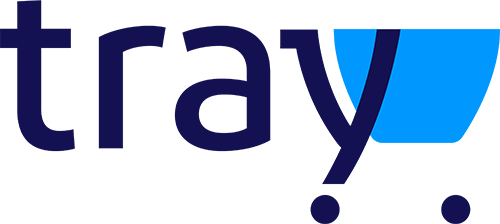Ao comprar o tema Start Pro DevRocket e o pagamento ser compensado, o mesmo ficará disponível para publicação na sua loja virtual.
Acesse: Minha Loja » Design da Loja » Temas Instalados e não Publicados » Publicar.
(caso queira, poderá realizar todas as alterações desejadas de cores e banners, e publicar somente no final, assim não atrapalhará o fluxo da sua loja virtual, caso já esteja lançada e ocorrendo vendas).
Recomendamos sempre salvar os procedimentos realizados para sempre refletir na loja virtual, lembrando que pode haver um cache de no mínimo 30 minutos.
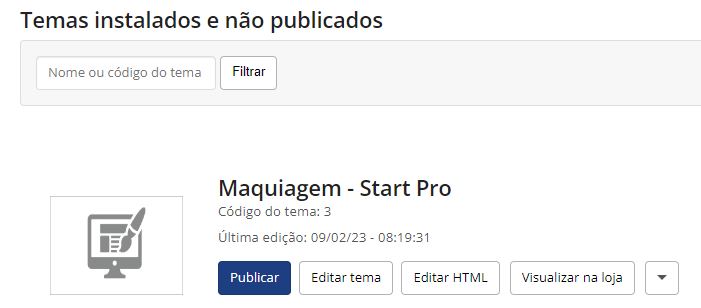
A DevRocket tem o foco em desenvolvimento e soluções para internet, ajudando a sua marca crescer on-line. Saiba mais sobre nós:
Site: devrocket.com.br
Facebook: DevRocket
Instagram: DevRocket
Twitter: DevRocket
Blog: DevRocket
Contato Comercial: comercial@devrocket.com.br
Tel / WhatsApp (14) 99902-1354
Contato Suporte: suporte@devrocket.com.br
Tel / WhatsApp (14) 99869-6227
Qualquer dúvida sobre configurações do tema, entre em contato através do suporte.
** Você tem o direito ao nosso suporte por 180 dias e lhe responderemos em até 48 horas úteis.
Importante:
- Não prestamos suporte gratuito para lojas que retirarem nosso logotipo do tema, e caso haja implementações ou alterações de terceiros que ao serem inseridos tenham causado algum tipo de problema.
- O suporte é para dúvidas e possíveis falhas do tema, lembrando que todos os nossos testes ocorrem no tema padrão atualizado DevRocket.
- Para configurações e alterações de código padrão, o mesmo é realizado via orçamento através de e-mail ou WhatsApp.
- Configurações e funcionalidades nativas da plataforma é de responsabilidade do lojista ou por meio de orçamento através do e-mail e WhatsApp.
- Não recomendamos a alteração HTML/CSS/JS do tema instalado, caso não possua conhecimento em programação.
- A DevRocket não possui obrigatoriedade em prestar suporte para funcionalidades da plataforma e para suporte com relação à alteração da estrutura do código do tema.
- Todo e qualquer tipo de problema com relação à plataforma, como configuração de frete, formas de pagamento, integrações e outros, deve ser tratado diretamente com o suporte da plataforma.
- Recomendamos cadastrar os produtos com as imagens padrões, sendo todas do mesmo tamanho de 1000 x 1000px para ficar conforme o demonstrativo.
Logo (Cabeçalho) - Minha Loja
Inclua o logotipo da sua marca na loja virtual, sempre indicamos a logo no tamanho 300 x 100px sem fundo.
Acesse: Minha Loja » Aparência da Loja » Editar Tema » na aba "Minha Loja" » Logo (Cabeçalho).
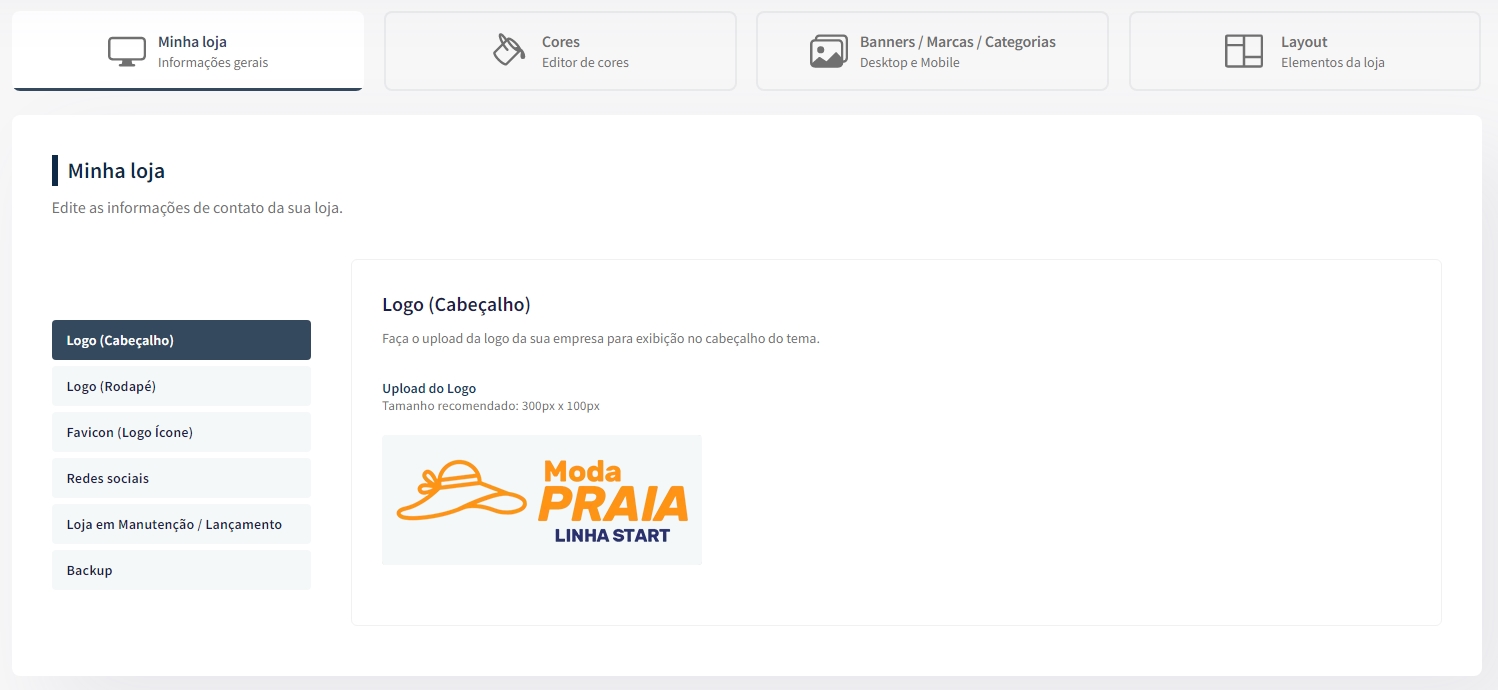
Logo (Rodapé) - Minha Loja
Inclua o logotipo da sua marca na loja virtual, sempre indicamos a logo no tamanho 300 x 100px sem fundo.
Acesse: Minha Loja » Aparência da Loja » Editar Tema » na aba "Minha Loja" » Logo (Rodapé).
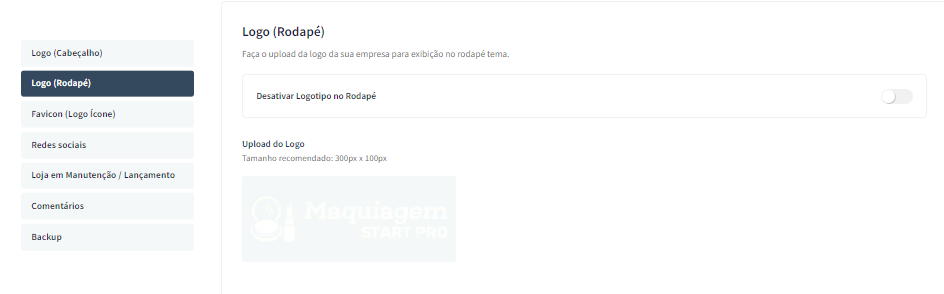
Desativar logotipo no rodapé: Sim ou não;
Upload da Logo: tamanho 300 x 100px
Favicon (Logo Ícone) - Minha Loja
Inclua o logotipo da sua marca na loja virtual no Favicon, apresentando no navegador, sempre indicamos no tamanho 48 x 48px sem fundo.
Acesse: Minha Loja » Aparência da Loja » Editar Tema » na aba "Minha Loja" » Favicon (Logo Ícone).
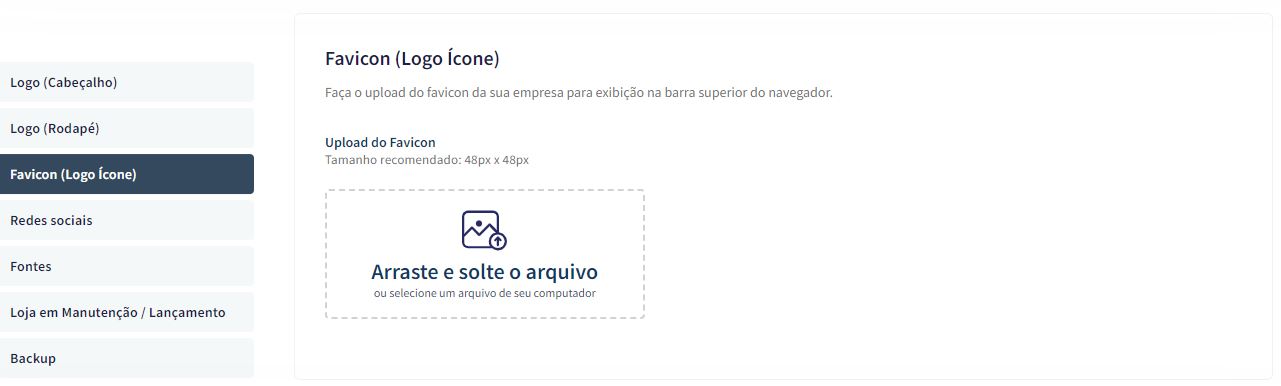
* Clique sobre a imagem para aumentar
Redes Sociais - Minha Loja
Informe as redes sociais do seu negócio na loja virtual, proporcionando uma divulgação mais rápida e eficaz para seus clientes.
Acesse: Minha Loja » Aparência da Loja » Editar Tema » na aba "Minha Loja" » Redes Sociais.
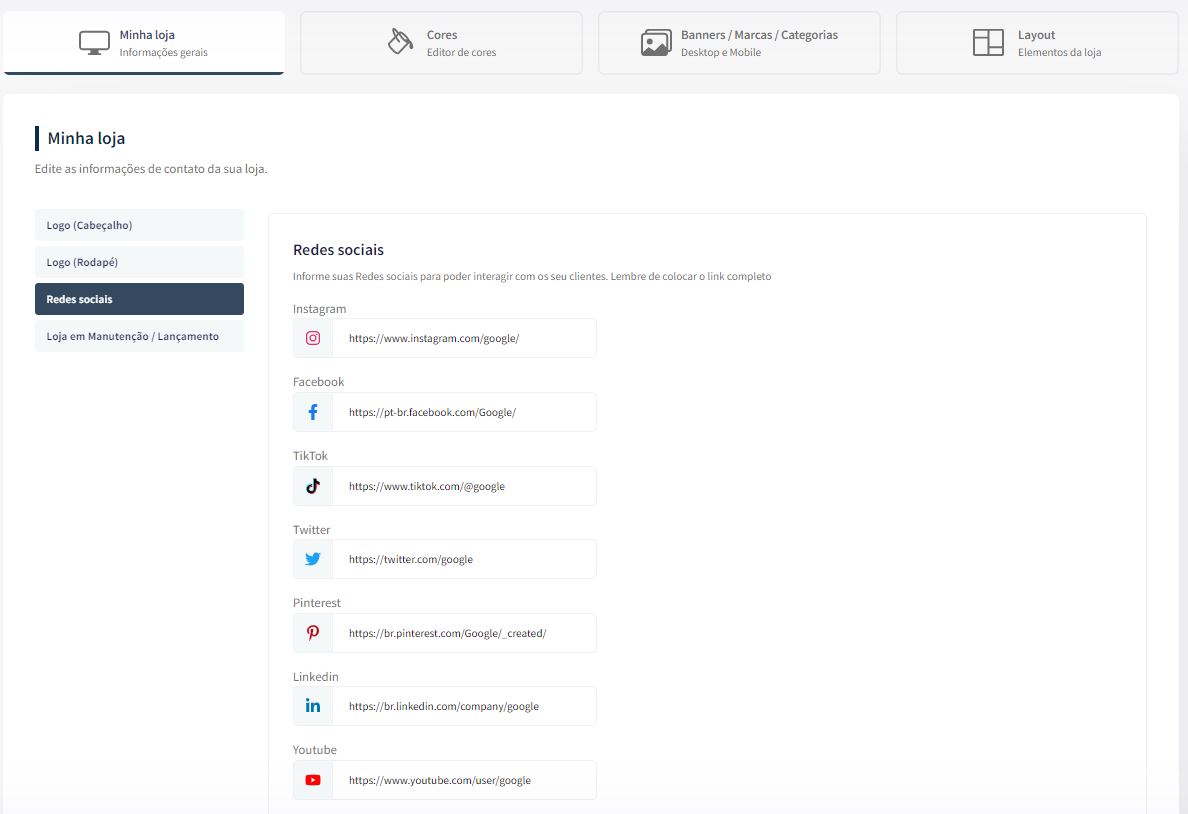
Preencha os campos com a URL completa.
Exemplo: https://pt-br.facebook.com/suaempresa
Para a configuração do TikTok, coloque o @
Comentários da Loja - Minha loja
: Minha Loja » Aparência da Loja » Editar Tema » na aba "Minha Loja" » Comentários da loja.
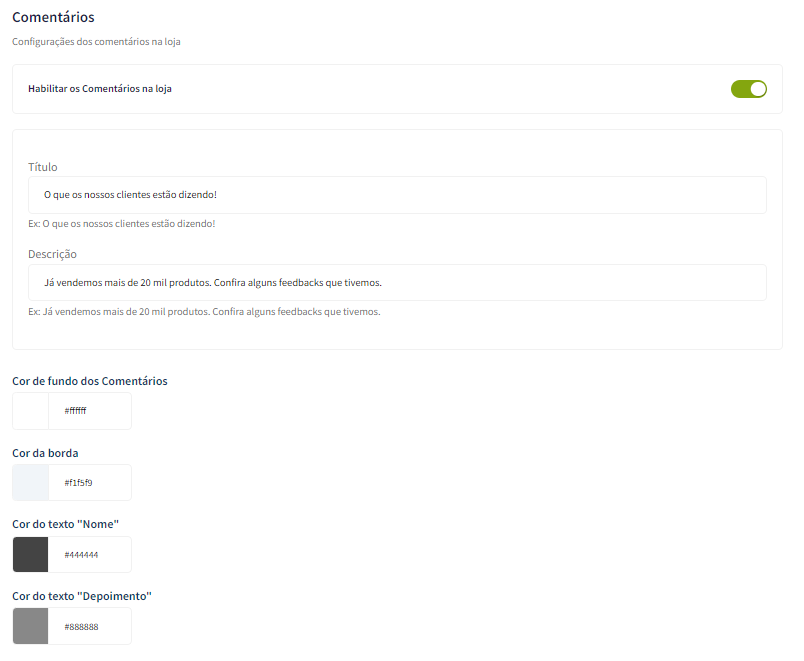 * Clique sobre a imagem para aumentar
* Clique sobre a imagem para aumentar
Habilitar os Comentários na loja: Sim ou Não;
Título: Inclua o título desejado para os comentários;
Descrição: Inclua a descrição desejada para os comentários;
Cor do fundo dos comentários: Inclua a cor desejada para o fundo dos comentários;
Cor da borda: Inclua a cor desejada para a borda dos comentários;
Cor do texto "Nome": Inclua a cor desejada para o texto;
Cor do texto "Depoimento": Inclua a cor desejada para o texto;
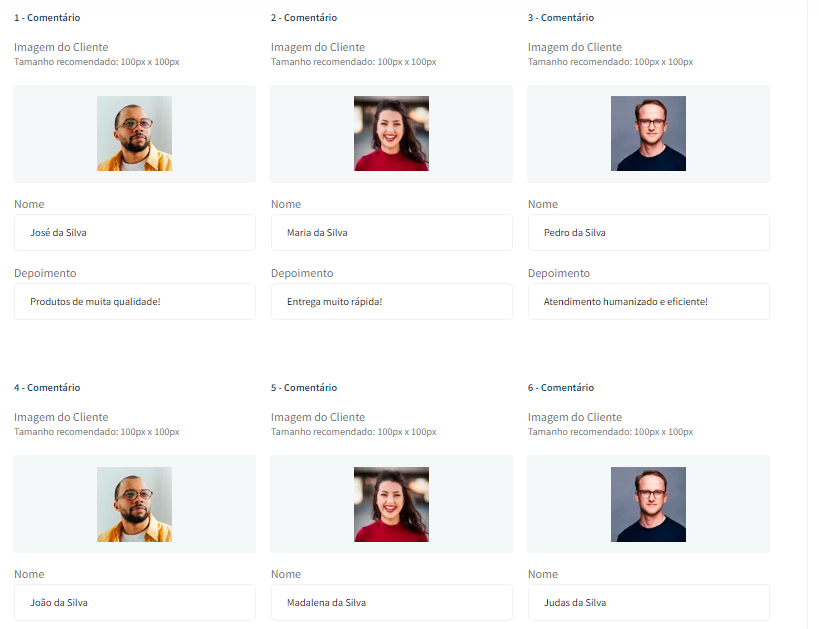
* Clique sobre a imagem para aumentar
Upload da imagem no tamanho recomendado: 100 x 100 px;
Nome: Inclua o nome do cliente;
Depoimento: Inclua o depoimento do cliente;
Loja Manutenção / Lançamento - Minha Loja
Informe a data de inauguração da sua loja e se deseja informar um timer de contagem regressiva.
Acesse: Minha Loja » Aparência da Loja » Editar Tema » na aba "Minha Loja" » Loja Manutenção / Lançamento.
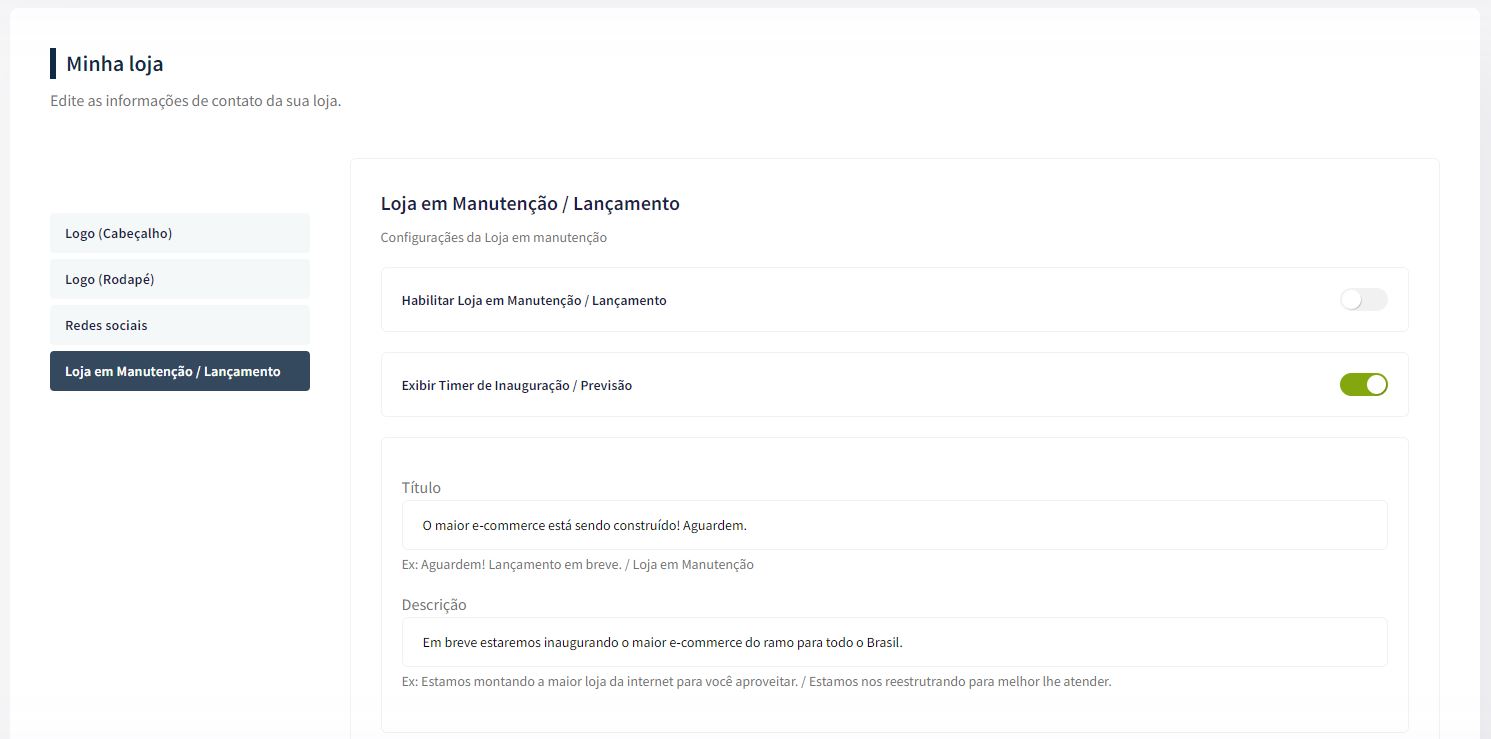
Habilitar Loja em Manutenção / Lançamento: Sim ou não;
Exibir Timer de Inauguração / Previsão: Sim ou não;
Título: Inclua o título desejado para apresentação aos clientes;
Descrição: Inclua uma breve descrição do seu negócio.
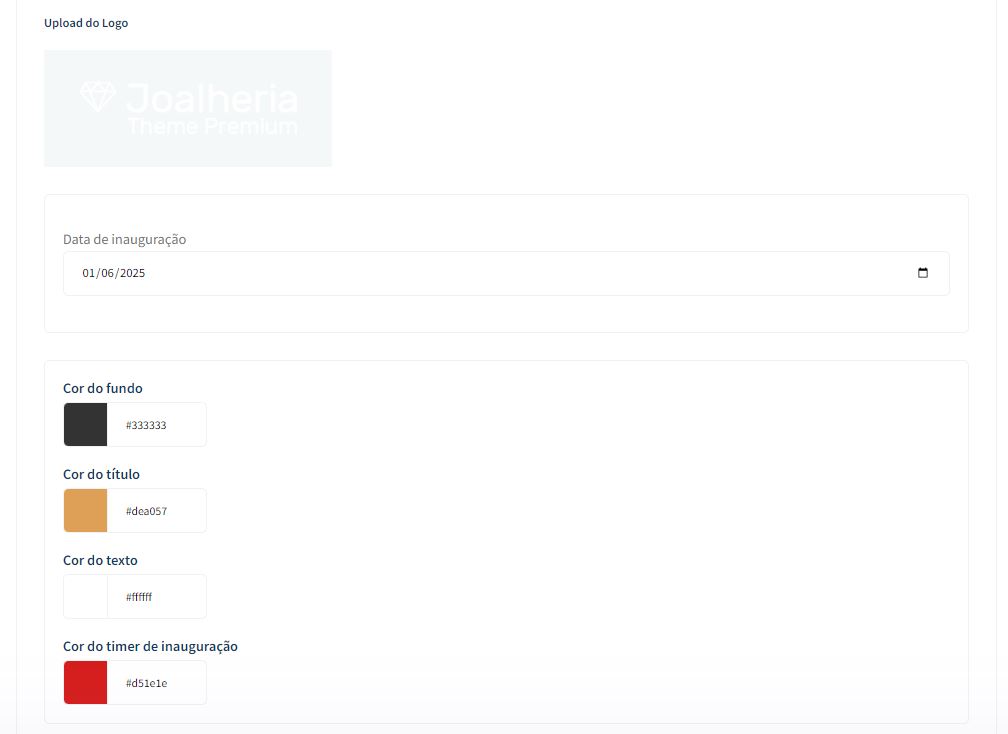
Upload do Logo: Inclua o logo da sua loja para apresentar na página de Lançamento da loja;
Data de Inauguração: Inclua a data que a loja irá inaugurar;
Cor do fundo: Inclua a cor do fundo desejada;
Cor do título: Inclua a cor para o título descrito acima;
Cor do texto: Inclua a cor para a descrição informada acima;
Cor do timer de inauguração: Inclua a cor desejada para o timer de contagem regressiva.
Para a atualização do tema, é obrigatório realizar o backup das imagens para as configurações permanecerem na loja virtual.
Acesse: Minha Loja » Aparência da Loja » Editar Tema » na aba "Minha Loja" » Backup.
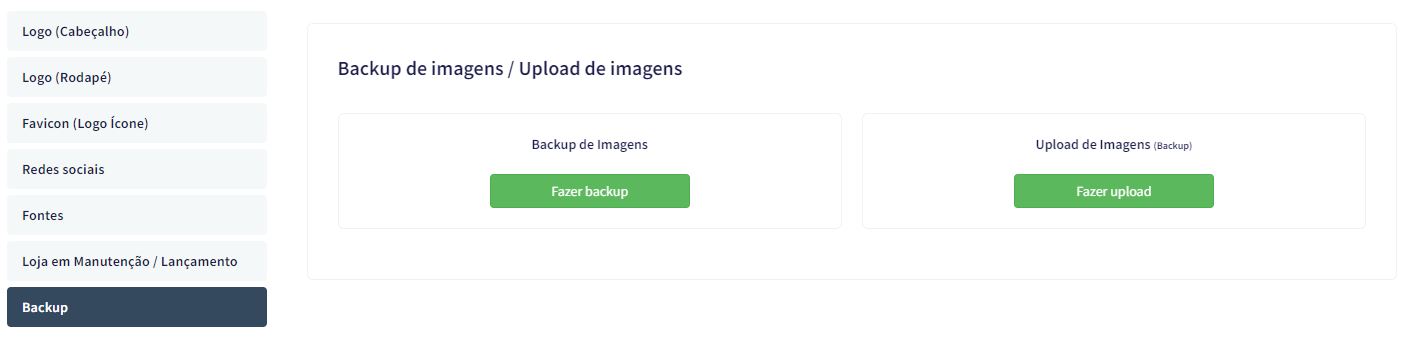
* Clique sobre a imagem para aumentar
Backup de Imagens: ao clicar em "fazer backup" todos os banners da loja (cadastrado no painel do tema) serão baixados para o seu computador.
Upload de Imagens: ao clicar em "fazer upload", você irá inserir o arquivo que o tema baixou automaticamente, assim ele irá refletir corretamente no seu tema atualizado.
Essa funcionalidade é exclusivamente para atualização do tema, para que os banners inseridos sejam cadastrados automaticamente nas posições corretas do seu tema.
Dica: é possível upar somente 7mb por vez, sendo assim, comprima as imagens dos banners antes de cadastrar na loja virtual - além de melhorar o carregamento e usabilidade da sua loja.
Link para compressão das imagens: selecione qual o formato do seu banner e comprima!
Acesse: Minha Loja » Aparência da Loja » Editar Tema » na aba "Cores" » Cabeçalho.
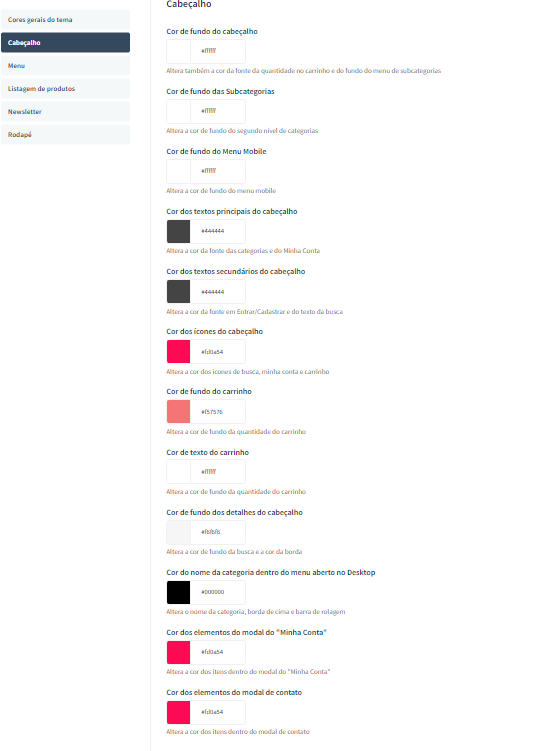
Cor de fundo do cabeçalho: Inclua a cor desejada para o cabeçalho da loja;
Cor de fundo das Subcategorias: Inclua a cor desejada para o fundo das Subscategorias;
Cor de fundo do Menu Mobile: Inclua a cor desejada para o fundo do menu mobile;
Cor dos textos principais do cabeçalho: Inclua a cor desejada para os textos do cabeçalho;
Cor dos textos secundários do cabeçalho: Inclua a cor da fonte em Entrar/Cadastrar e do texto da busca;
Cor dos ícones do cabeçalho: Inclua a dor para os ícones de busca, minha conta e carrinho;
Cor de fundo do carrinho: Inclua a cor desejada para a quantidade do carrinho;
Cor de texto do carrinho: Inclua a cor de texto da quantidade do carrinho;
Cor de fundo dos detalhes do cabeçalho: Inclua a cor desejada para a busca e a borda.
Cor do nome da categoria dentro do menu aberto no Desktop: Inclua a cor do nome da cetgoria dentro do menu cabeçalho.
Cor dos elementos do modal do "Minha Conta": Inclua a cor desejada para o modal "Minha conta".
Cor dos elementos do modal de contato: Inclua a cor desejada para os elementos do modal.
Acesse: Minha Loja » Aparência da Loja » Editar Tema » na aba "Cores" » Menu.
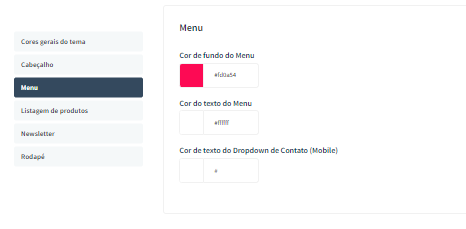
Cor de fundo do Menu: Inclua a cor desejada para o menu da loja virtual;
Cor do texto do Menu: Inclua a cor desejada para o texto do menu.
Cor de texto do Dropdown de Contato (Mobile): Inclua a cor desejada para o texto do Dropdown de contato na versão mobile.
Listagem de Produtos - Cores
Acesse: Minha Loja » Aparência da Loja » Editar Tema » na aba "Cores" » Listagem de Produtos.
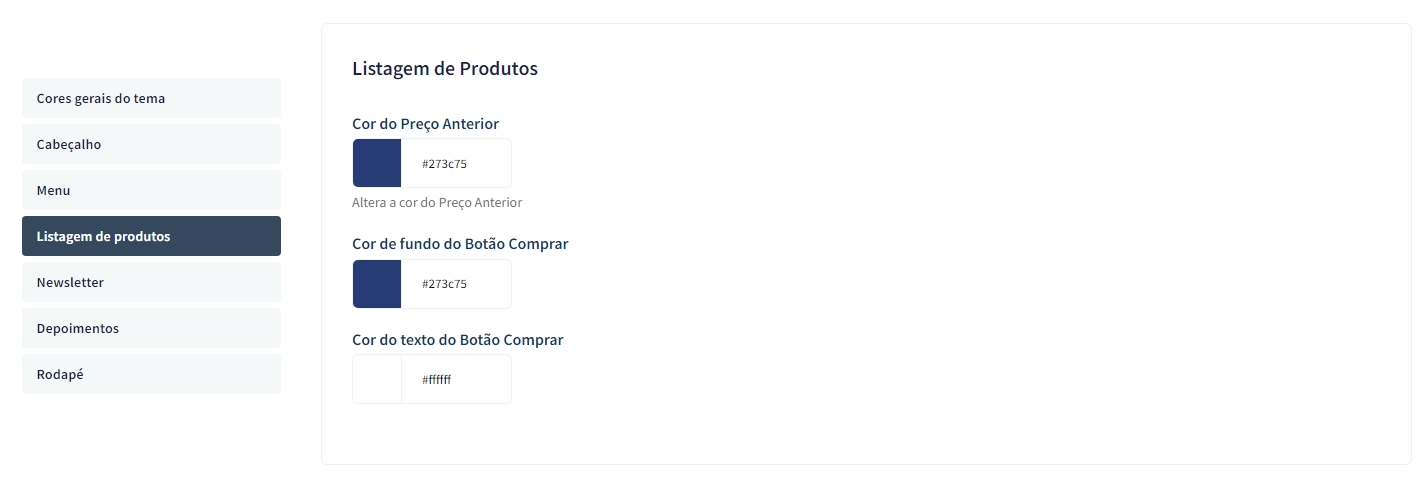
Cor do Preço Anterior: Inclua a cor desejada para o preço anterior;
Cor de fundo do botão "Comprar": Inclua a cor desejada para o botão "Comprar";
Cor do texto do botão "Comprar": Inclua a cor desejada para o texto do botão "Comprar".
Cores Gerais do Tema - Cores
Acesse: Minha Loja » Aparência da Loja » Editar Tema » na aba "Cores" » Cores gerais do tema.
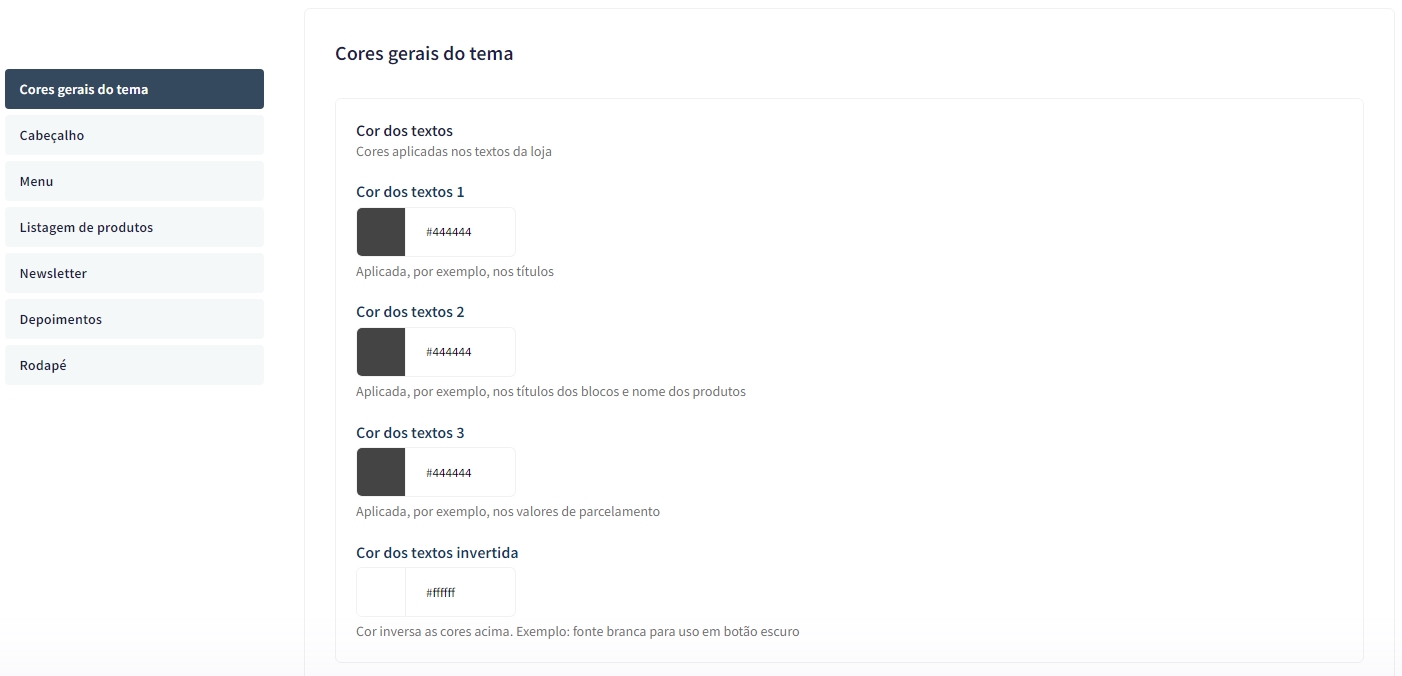
Cor dos textos 1: Inclua a cor desejada para os títulos principais da loja;
Cor dos textos 2: Inclua a cor desejada para os títulos dos blocos e nomes dos produtos;
Cor dos textos 3: Inclua a cor desejada para valores de parcelamento;
Cor dos textos invertida: Inclua a cor desejada para a fonte quando o botão for escuro.
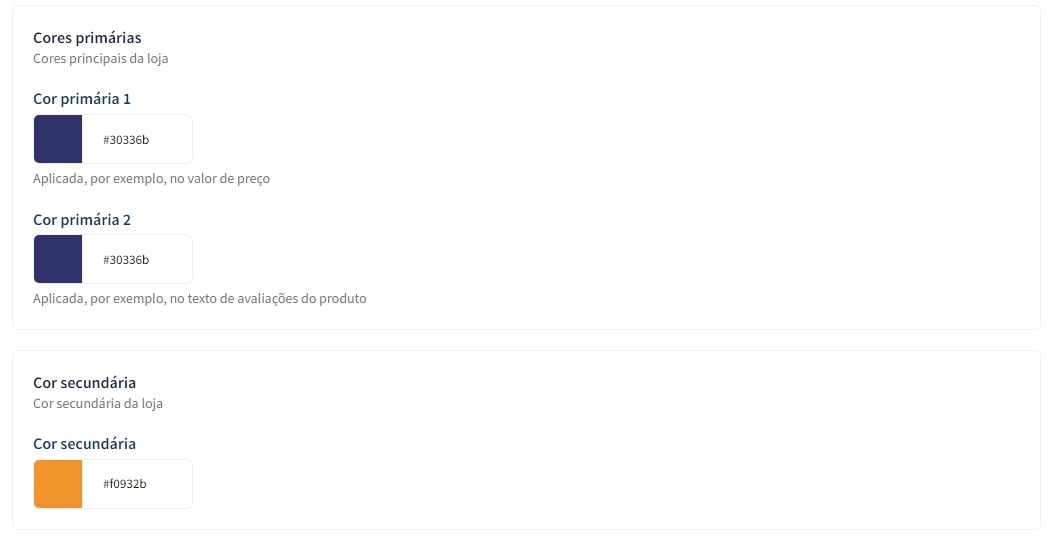
Cores Primárias para as cores principais da loja como um todo.
Cor primária 1: Inclua a cor desejada para o valor de preço;
Cor primária 2: Inclua a cor desejada para os textos de avaliações do produto;
Cor secundária: Inclua a cor desejada para a cor de fundo do botão "Comprar".

Cor de borda / fundo 1: Inclua a cor desejada para o fundo da busca e de depoimentos;
Cor de borda / fundo 2: Inclua a cor desejada para o fundo do campo de quantidade na interna do produto.
Acesse: Minha Loja » Aparência da Loja » Editar Tema » na aba "Cores" » Newsletter.
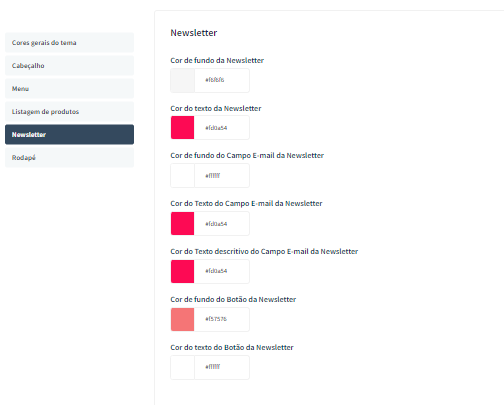
Cor de fundo da Newsletter: Inclua a cor desejada para o fundo da newsletter;
Cor do texto da Newsletter: Inclua a cor desejada para o texto apresentado na newsletter;
Cor de fundo do campo e-mail da newsletter: Inclua a cor desejada para o campo de fundo do e-mail;
Cor do Texto do Campo E-mail da Newsletter: Inclua a cor desejada para o texto do campo de e-mail;
Cor do Texto descritivo do Campo E-mail da Newsletter: Inclua a cor desejada para o texto descritivo do campo de e-mail;
Cor de fundo do botão da newsletter: Inclua a cor desejada para o botão da newsletter;
Cor do texto do botão da Newsletter: Inclua a cor desejada para o texto do botão.
Acesse: Minha Loja » Aparência da Loja » Editar Tema » na aba "Cores" » Rodapé.

Cor de fundo do rodapé: Inclua a cor desejada para o fundo do rodapé da loja;
Cor dos títulos do rodapé: Inclua a cor desejada para os títulos do rodapé;
Cor dos textos do rodapé: Inclua a cor desejada para os textos do rodapé;
Cor dos ícones do rodapé: Inclua a cor desejada para os ícones apresentados no rodapé;
Cor de fundo dos detalhes do rodapé: Inclua a cor desejada para as informações do rodapé.
Gabarito de Banners - Desktop
Com o gabarito você consegue observar os banners do tema de uma maneira visual e conveniente com informações que auxiliarão na criação das artes.
Os nomes dos banners devem ser únicos e não podem ser repetidos - caso o nome do banner for duplicado, a imagem não é alterada.
É importante verificar o gabarito para definir as localizações, conteúdos e estratégias de seus banners.

Gabarito de Banners - Mobile
Os banners que estão marcados como (responsivos) são cadastrados da mesma maneira que o desktop e refletem nas duas versões (desktop e mobile).
Os nomes dos banners devem ser únicos e não podem ser repetidos - caso o nome do banner for duplicado, a imagem não é alterada.

Configurações do Slide - Banners
Configure os banners da sua loja virtual.
Acesse: Minha Loja » Aparência da Loja » Editar Tema » na aba "Banners" » Configurações do slide.
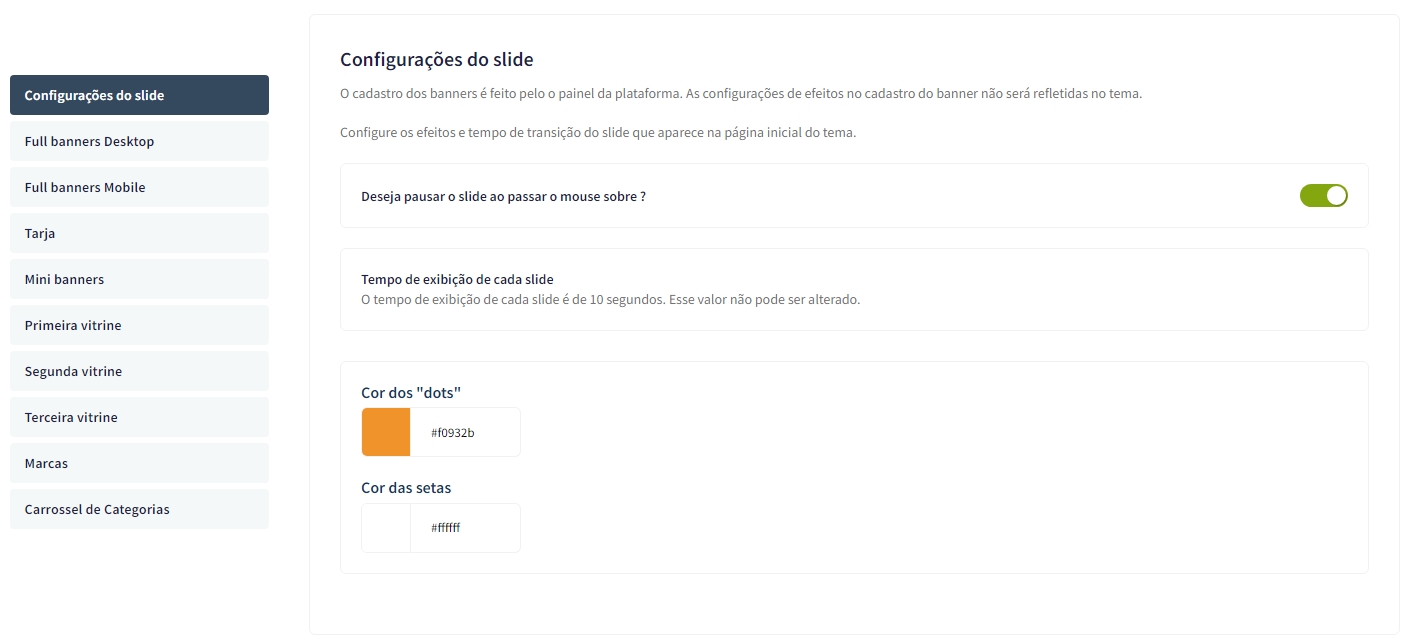
Deseja pausar o slide ao passar o mouse sobre: Sim ou não;
Cor dos "dosts": Inclua a cor desejada para os quadradinhos de apresentação e rotação dos banners;
Cor das setas: Inclua a cor desejada para as setas de apresentação e rotação dos banners.
Full banners Desktop - Banners
Acesse: Minha Loja » Aparência da Loja » Editar Tema » na aba "Banners" » Full banners Desktop.
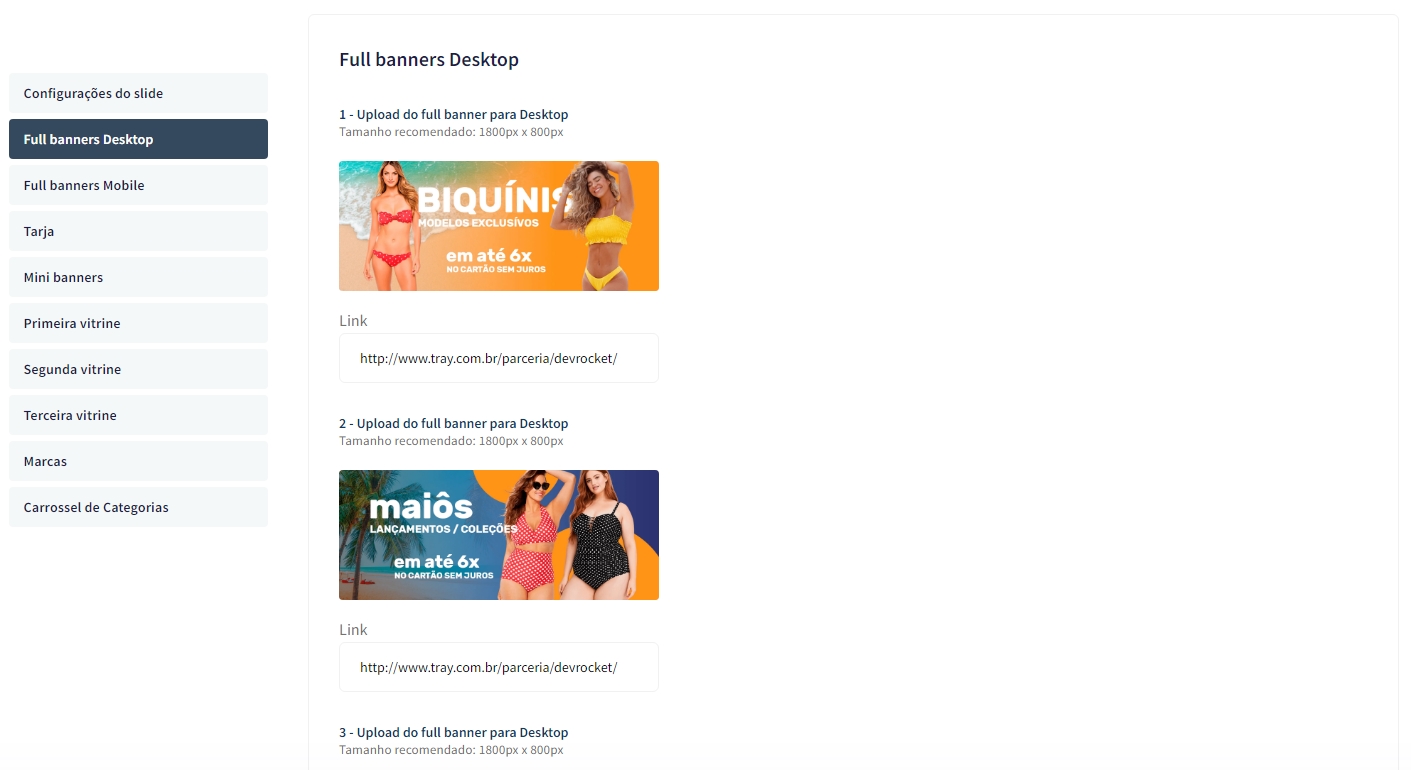
É possível subir até 3 banners home.
Tamanho recomendado: 1800px x 550px
Observações:
- O título das imagens não poderá possuir: espaçamento, caractere especial, acentuações e nomes repetidos de outras imagens, pois isso pode impactar ao upar o arquivo no editor do tema.
- O peso dos banners precisará ser menor ou igual ao peso de 350kb, peso permito pela Tray.
Full banners Mobile - Banners
: Minha Loja » Aparência da Loja » Editar Tema » na aba "Banners" » Full banners Mobile.
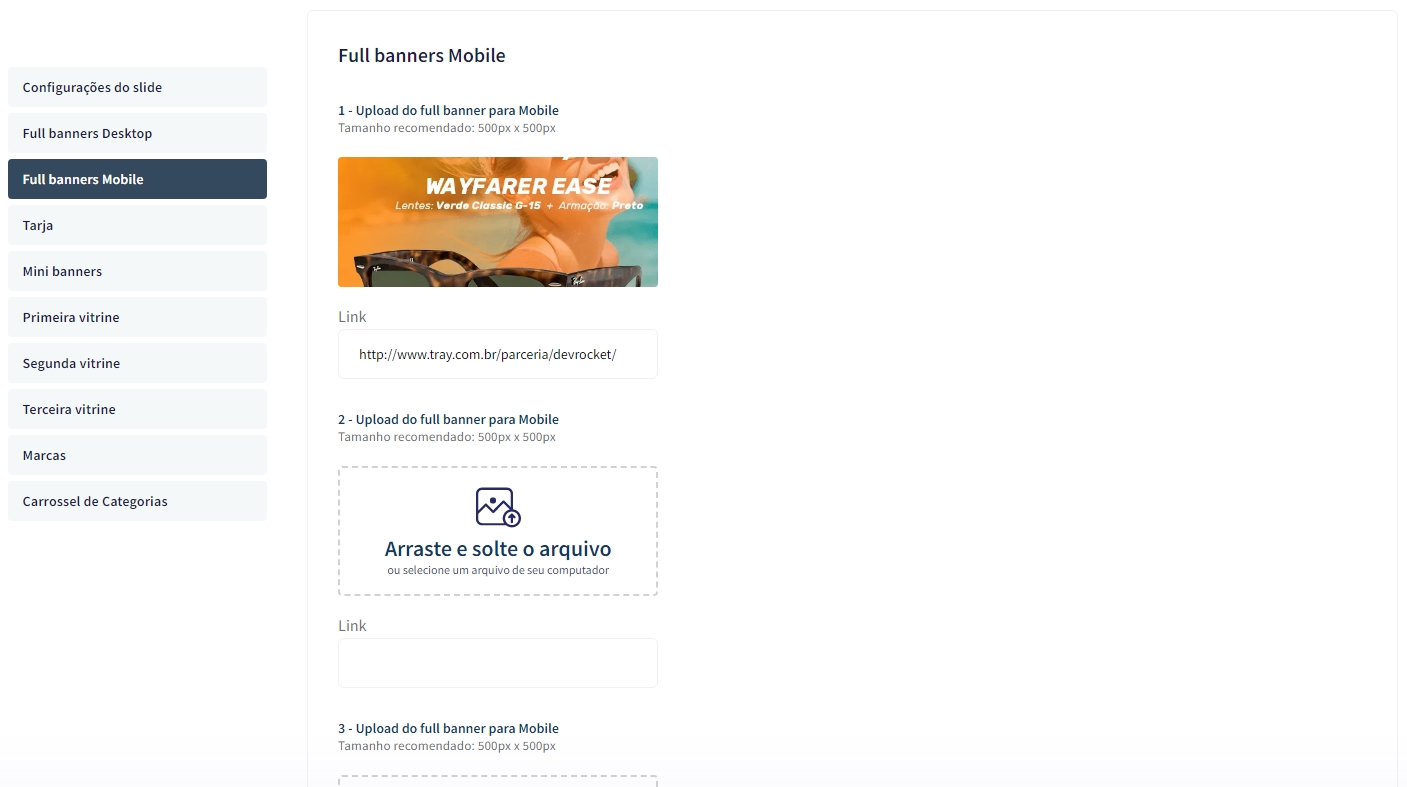
É possível subir até 3 banners home.
Tamanho recomendado: 500px x 500px
Acesse: Minha Loja » Aparência da Loja » Editar Tema » na aba "Banners" » Tarja.
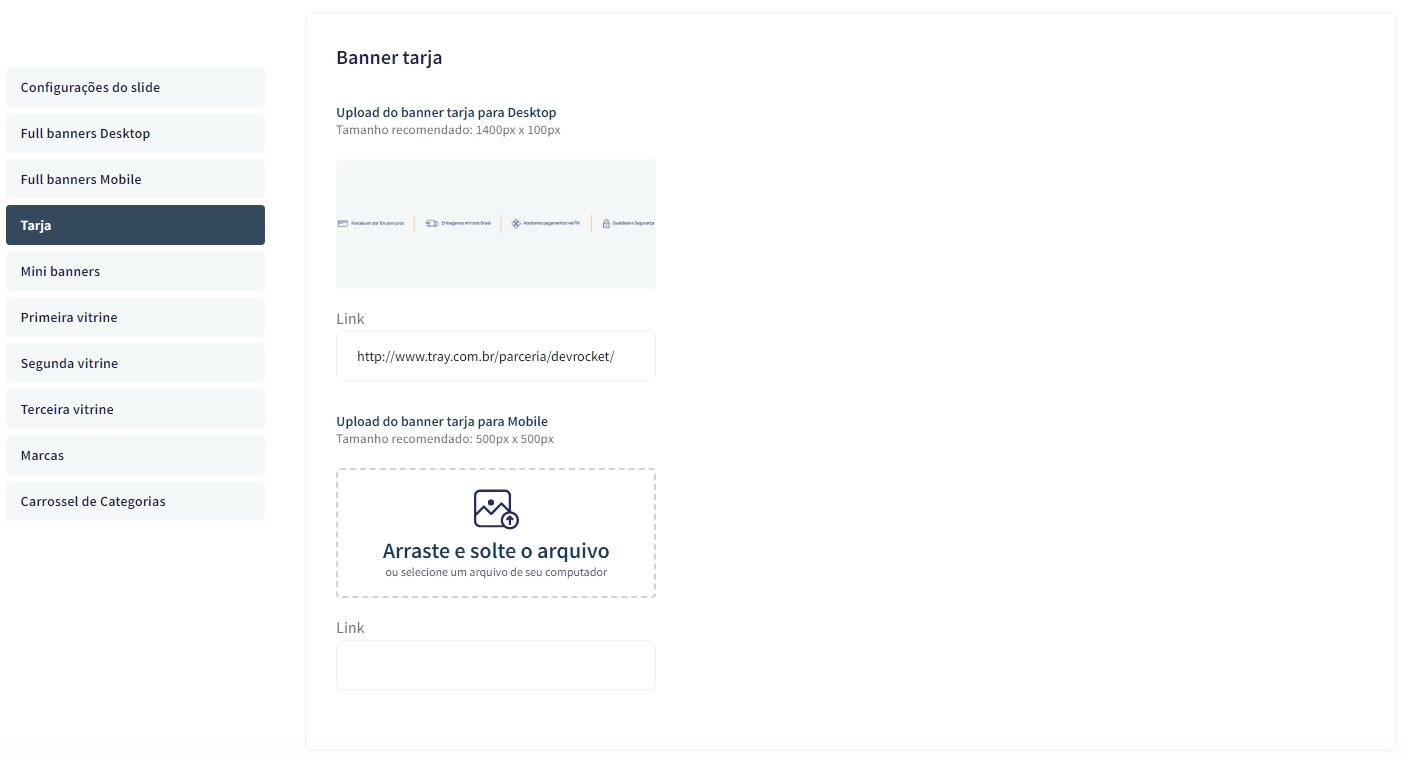
Upload do banner tarja para Desktop
Tamanho recomendado: 1400px x 100px
Upload do banner tarja para Mobile
Tamanho recomendado: 500px x 500px
Banner tarja personalizado
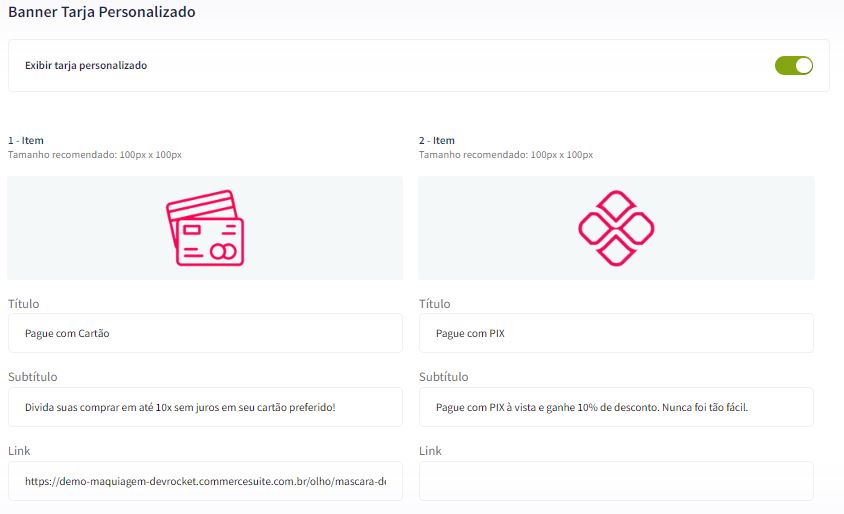
Para exibir o banner tarja personalizado configure conforme abaixo:
Exibir tarja personalizado: Sim
Upload do ícone tarja:
Tamanho recomendado: 100px x 100px
Título: Inclua o título para o item
Subtítulo: Inclua o texto a ser apresentado
Link: adicione um link para o redirecionamento ao clicar
Acesse: Minha Loja » Aparência da Loja » Editar Tema » na aba "Banners" » Mini Banners.
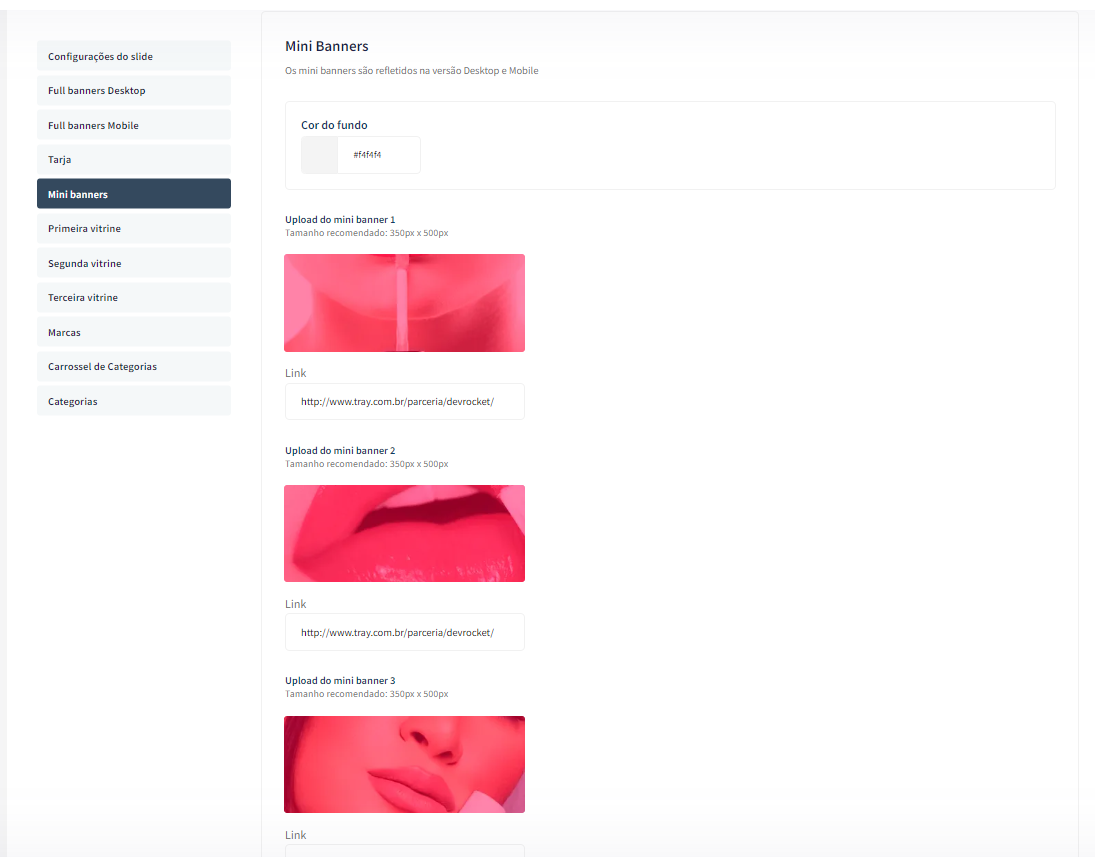
Cor de fundo: insira a cor desejada para o fundo dos mini banners.
Tamanho recomendado: 350px x 500px
Primeira vitrine - Banners
Acesse: Minha Loja » Aparência da Loja » Editar Tema » na aba "Banners" » Primeira Vitrine.
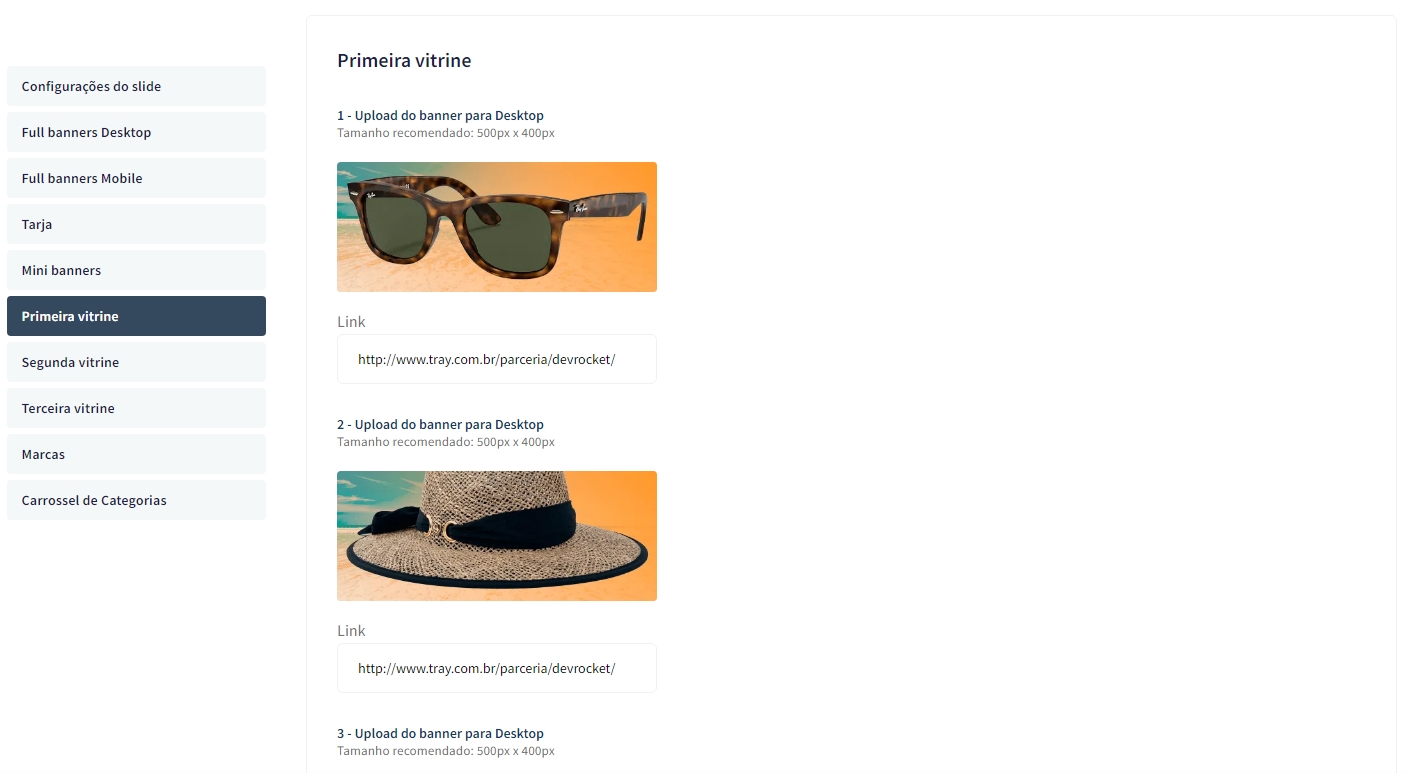
Para os banners desktop
Tamanho recomendado: 500px x 400px
Para o banner mobile
Tamanho recomendado: 500px x 500px
Banners do Tema Demonstrativo
Aqui você pode baixar os banners do tema demonstrativo para adequar a sua loja virtual.
O arquivo contém as imagens em PNG e PSD (arquivos para Photoshop).
Baixe os banners do tema Maquiagem - Start Pro aqui.
Baixe os banners do tema Top Model - Start Pro aqui.
Baixe os banners do tema Scarpin - Start Pro aqui.
Baixe os banners do tema Futshoes - Start Pro aqui.
Baixe os banners do tema Bags & Shoes - Start Pro aqui.
Caso queira baixar a fonte utilizada no tema, clique aqui.
Segunda vitrine - Banners
Acesse: Minha Loja » Aparência da Loja » Editar Tema » na aba "Banners" » Segunda Vitrine.
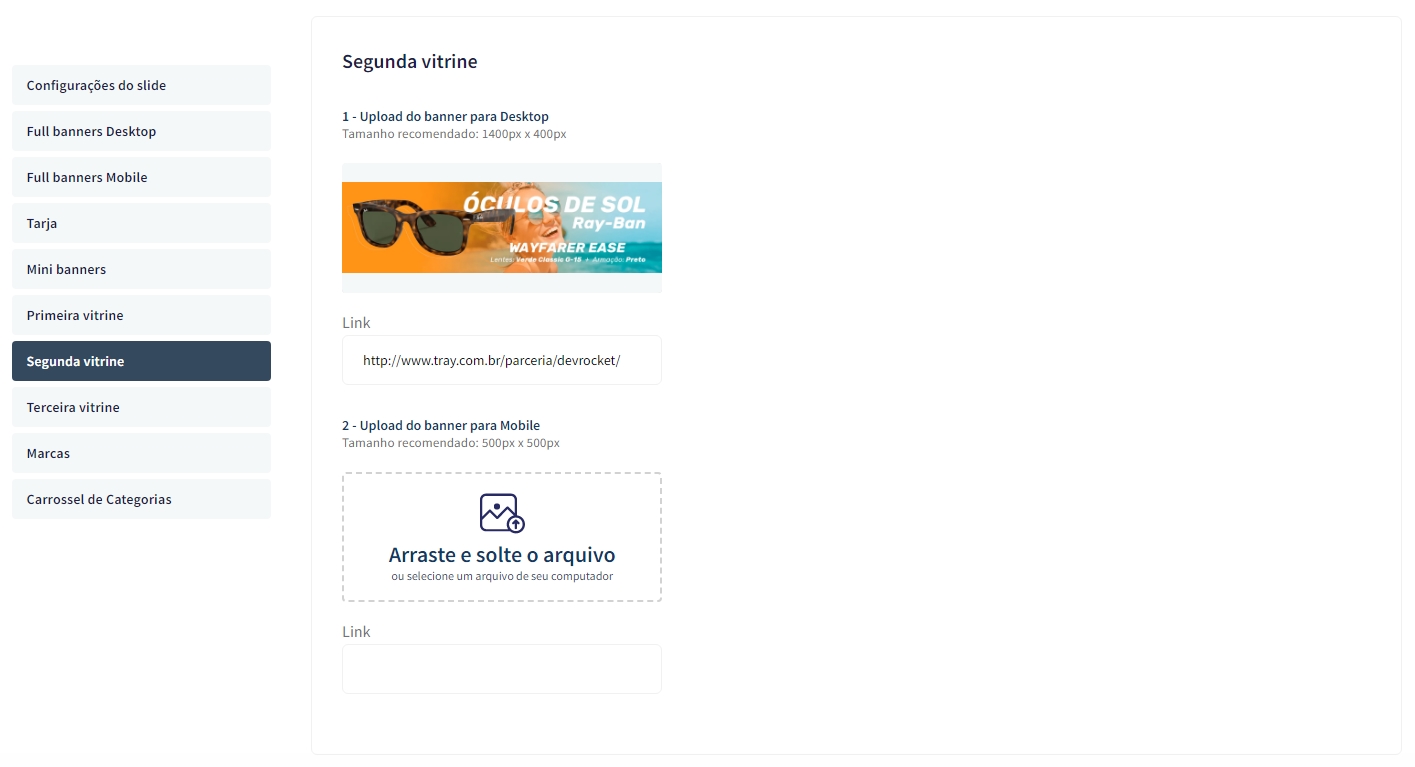
Upload do banner para Desktop
Tamanho recomendado: 1400px x 400px
Upload do banner para Mobile
Tamanho recomendado: 500px x 500px
Terceira vitrine - Banners
Acesse: Minha Loja » Aparência da Loja » Editar Tema » na aba "Banners" » Terceira Vitrine.
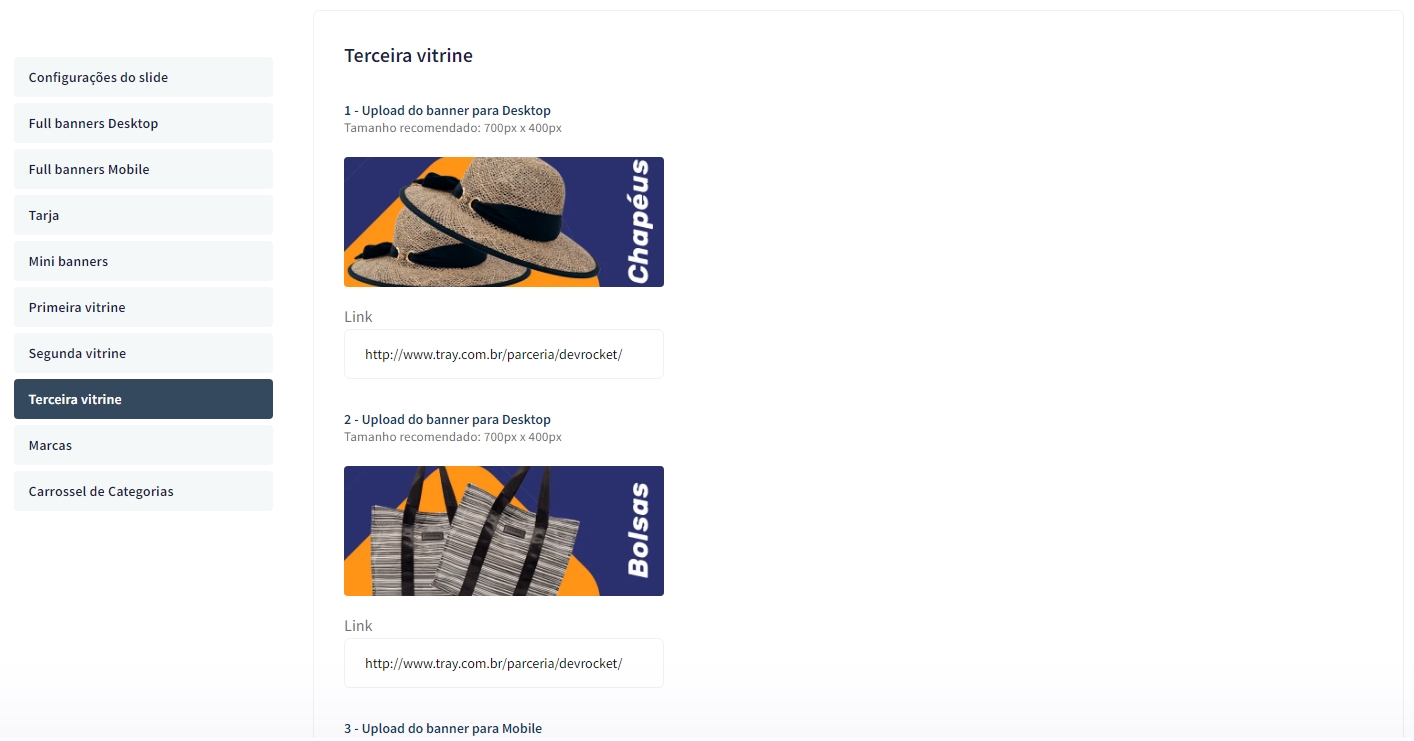
Os banners desktop
Tamanho recomendado: 700px x 400px
Upload do banner para Mobile
Tamanho recomendado: 500px x 500px
Acesse: Minha Loja » Aparência da Loja » Editar Tema » na aba "Banners" » Marcas.
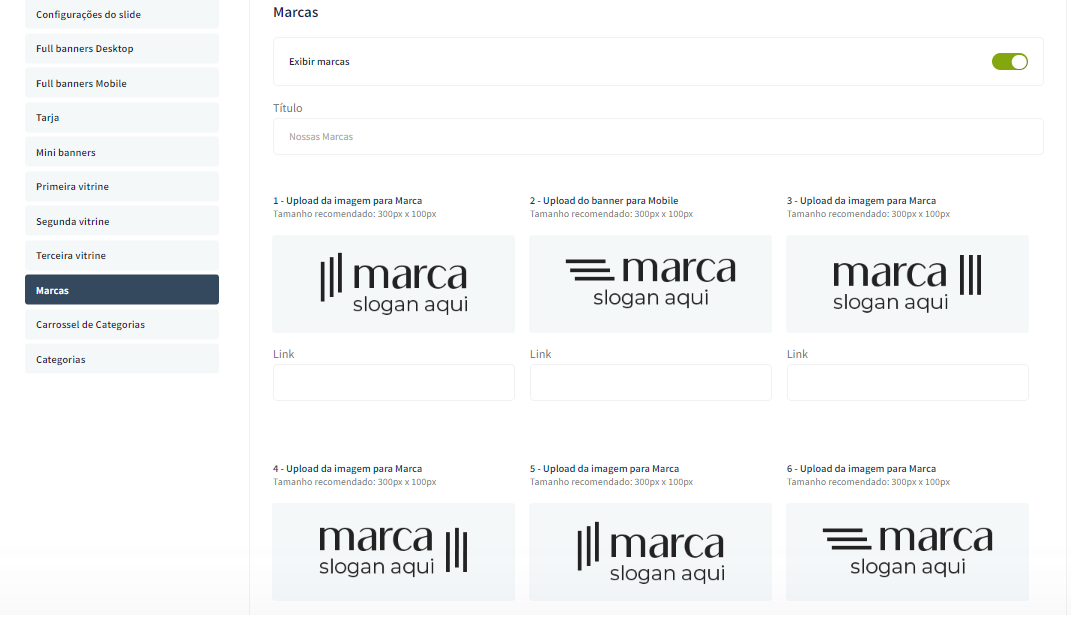
Exibir marcas: Sim ou não;
Título: Insira o título desejado para o carrossel de marcas;
Upload da imagem para Marca
Tamanho recomendado: 300px x 100px
Link: Inclua o link desejado para redirecionamento.
Carrossel de categorias - Banners
Acesse: Minha Loja » Aparência da Loja » Editar Tema » na aba "Banners" » Carrossel de Categorias.
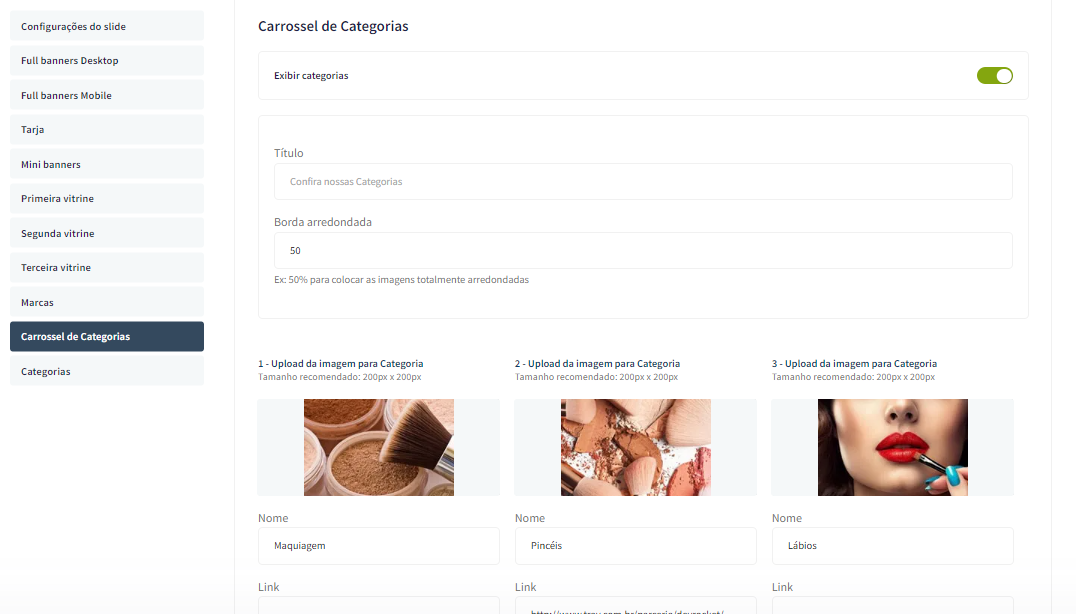
Exibir categorias: Sim ou não;
Título: Insira o título para o carrossel de categorias;
Borda arredondada: Inclua os px desejados;
Upload da imagem para Categoria
Tamanho recomendado: 200px x 200px
Link: Inclua o link desejado para redirecionamento.
Acesse: Minha Loja » Aparência da Loja » Editar Tema » na aba "Banners" » Categorias.
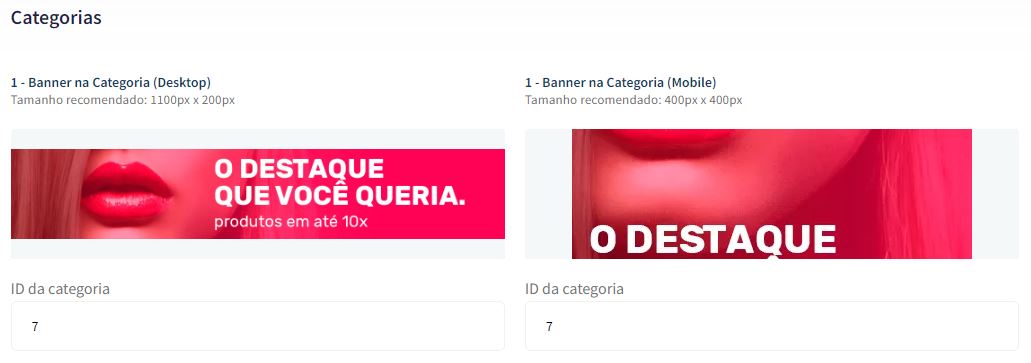
Upload da imagem para Categoria Desktop
Tamanho recomendado: 1100px x 200px
Id da categoria: informe o ID da categoria que a imagem será apresentada
Upload da imagem para Categoria Mobile
Tamanho recomendado: 400px x 400px
Id da categoria: informe o ID da categoria que a imagem será apresentada
Controle como os elementos do tema serão exibidos aos seus clientes.
Acesse: Minha Loja » Aparência da Loja » Editar Tema » na aba "Layout" » Voltar ao topo.
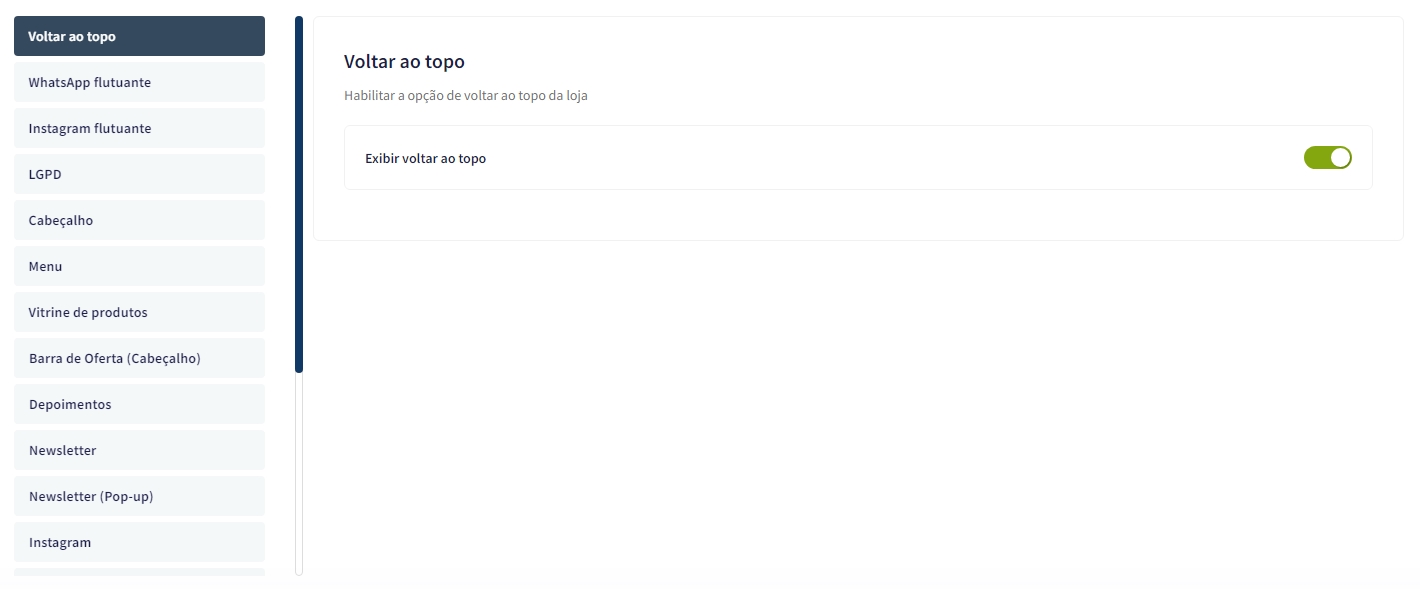
Exibir voltar ao topo: Sim ou não.
WhatsApp flutuante - Layout
Acesse: Minha Loja » Aparência da Loja » Editar Tema » na aba "Layout" » WhatsApp flutuante.
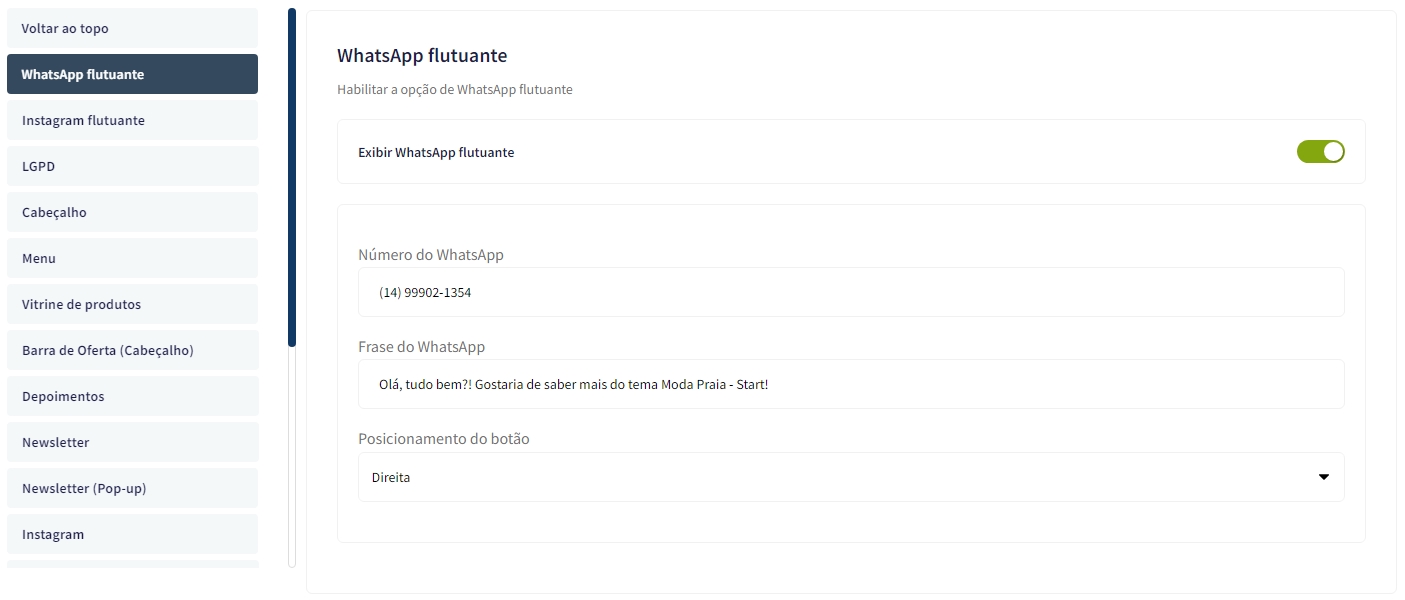
Exibir WhatsApp flutuante: Sim ou não;
Número do WhatsApp: (00) 00000-0000
Frase do WhatsApp: Inclua a frase desejada para apresentação.
Posicionamento do botão: Escolha se o botão apresentará na esquerda ou direta.
Instagram flutuante - Layout
Acesse: Minha Loja » Aparência da Loja » Editar Tema » na aba "Layout" » Instagram flutuante.
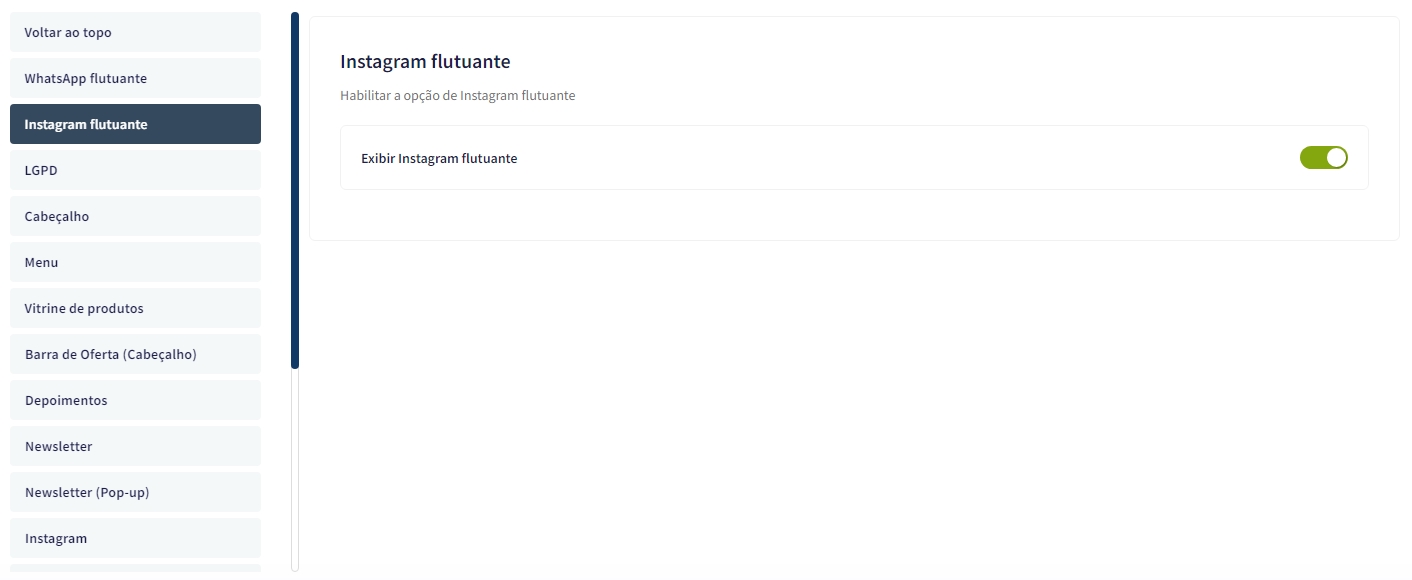
Exibir Instagram flutuante: Sim ou não.
Acesse: Minha Loja » Aparência da Loja » Editar Tema » na aba "Layout" » LGPD.
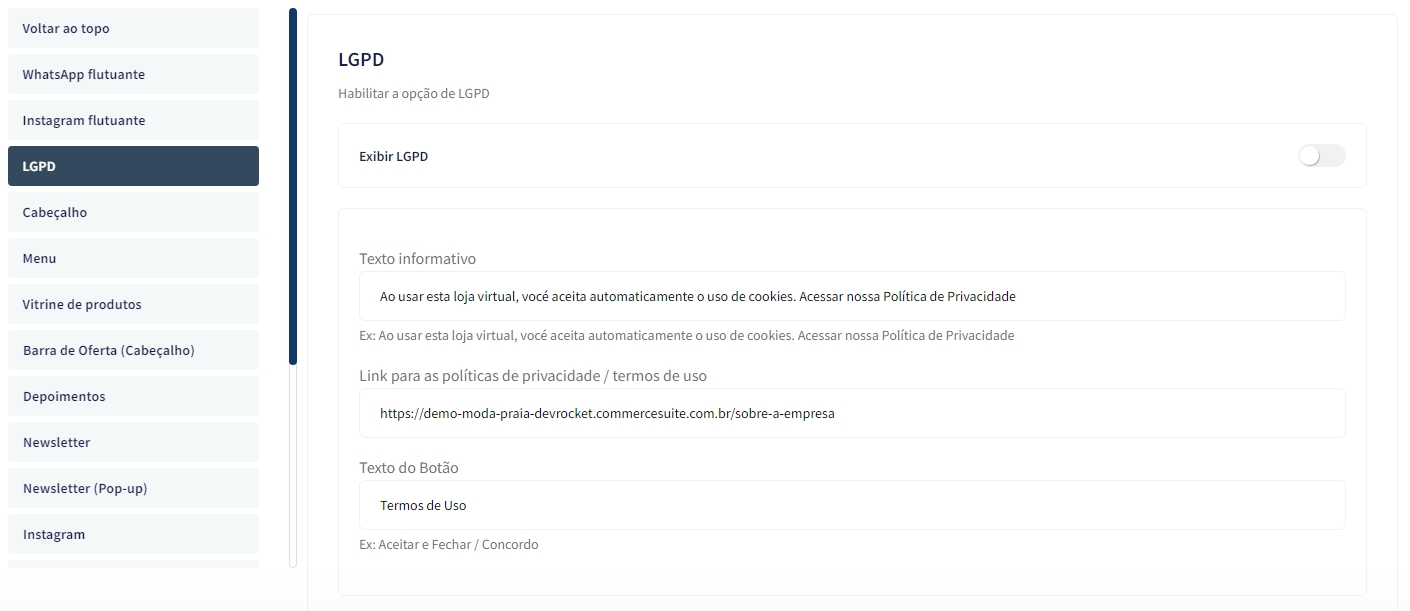
Exibir LGPD: Sim ou não;
Texto informativo: Inclua o texto desejado para o alerta LGPD;
Link para as políticas de privacidade / termos de uso: Inclua o link da página de informações;
Texto do Botão: Inclua o texto desejado para o botão;
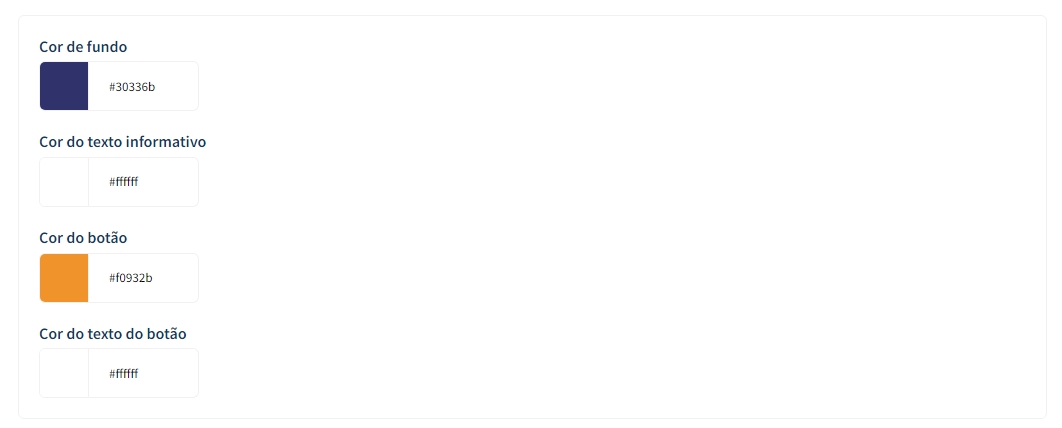
Cor de fundo: Inclua a cor de fundo do alerta LGPD;
Cor do texto informativo: Inclua a cor do texto informativo do alerta LGPD.
Cor do botão: Inclua a cor desejada para o botão de LGPD;
Cor do texto do botão: Inclua a cor desejada para o botão LGPD.
Acesse: Minha Loja » Aparência da Loja » Editar Tema » na aba "Layout" » Cabeçalho.
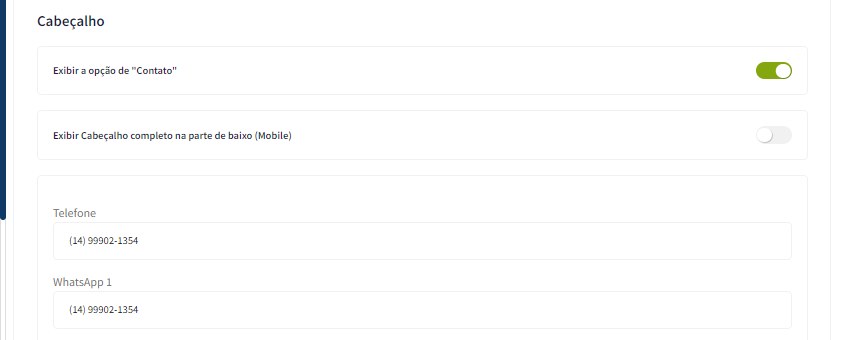
Exibir a opção de "Contato": Sim ou não;
Exibir Cabeçalho completo na parte de baixo (mobile): Sim ou não;
Telefone: informe o telefone desejado;
WhatsApp 1: informe o WhatsApp desejado;
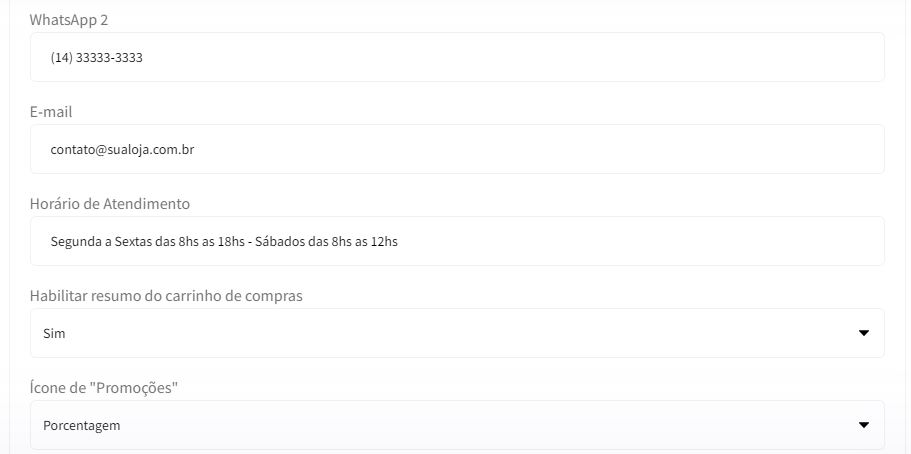
WhatsApp 2: informe o WhatsApp desejado;
Email: informe o email da loja;
Horário de atendimento: informe o horário de atendimento da loja;
Habilitar resumo do carrinho de compras: Sim ou Não;
Ícone de promoções: Selecione o ícone desejado para o carrinho de compras, seguindo os pré-determinados:
- Diamante
- Carrinho
- Olho
- Coração
- Bolsa de compras
- Cesta de Compras
- Porcentagem
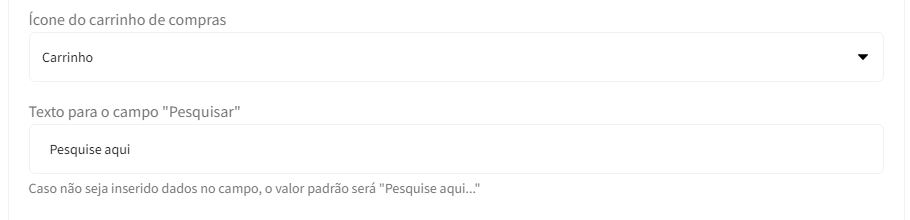
Ícone do carrinho de compras: Selecione o ícone desejado para o carrinho de compras, seguindo os pré-determinados:
- Carrinho
- Bolsa de compras
- Cesta de Compras
Texto para o campo "Pesquisar": coloque o texto desejado para o campo de pesquisa.
Acesse: Minha Loja » Aparência da Loja » Editar Tema » na aba "Layout" » Menu.
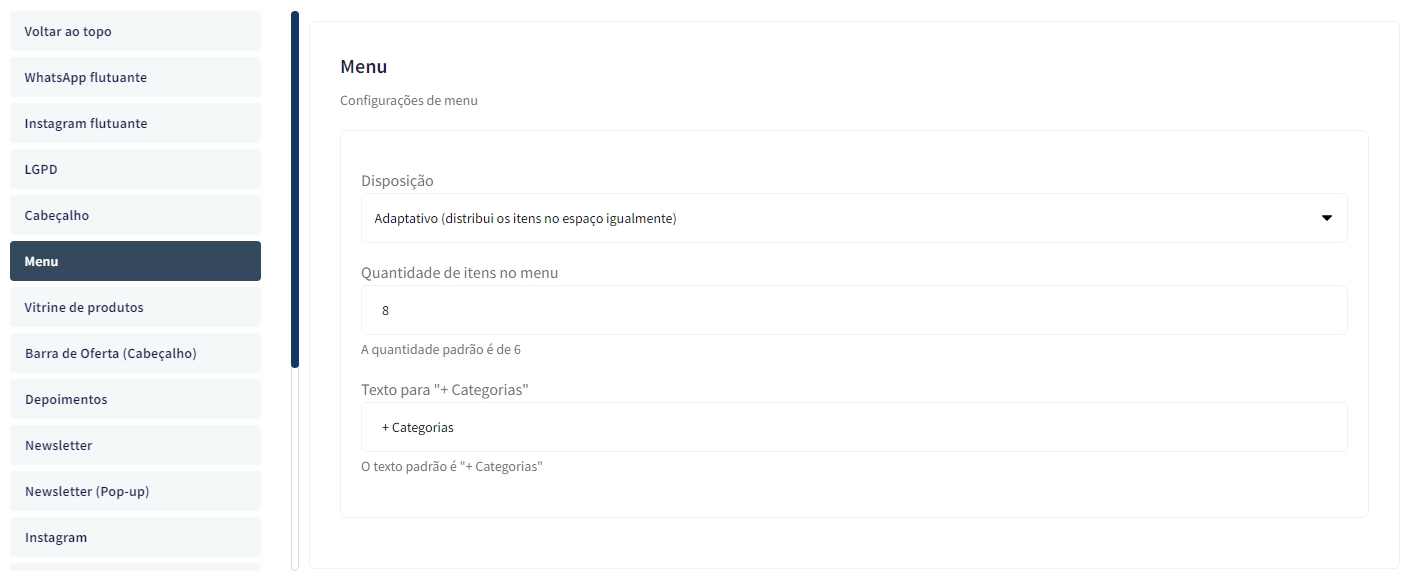
Disposição: Centralizado / Adaptativo (distribui os itens no espaço igualmente) / Alinhado a esquerda / Alinhado a direita;
Quantidade de itens no menu: Inclua a quantidade de categorias a ser exibida no menu;
Texto para "+ Categorias": Inclua o texto desejado para exibição quando tiver mais categorias.
Vitrine de Produtos - Layout
Acesse: Minha Loja » Aparência da Loja » Editar Tema » na aba "Layout" » Vitrine de produtos.
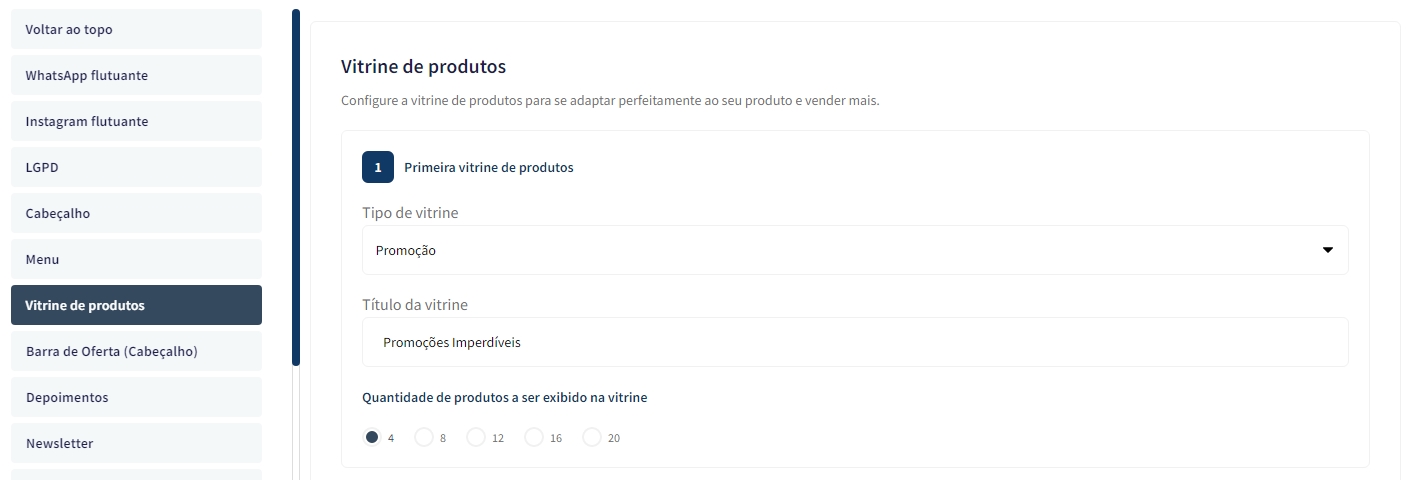
Tipo de vitrine: Selecione qual o tipo de produto deverá apresentar na vitrine;
Título da vitrine: Inclua o título desejado para cada vitrine;
Quantidade de produtos a ser exibido na vitrine: Selecione a quantidade de produtos a ser apresentada em cada vitrine.
Barra Oferta (Cabeçalho) - Layout
Acesse: Minha Loja » Aparência da Loja » Editar Tema » na aba "Layout" » Barra Oferta (Cabeçalho).
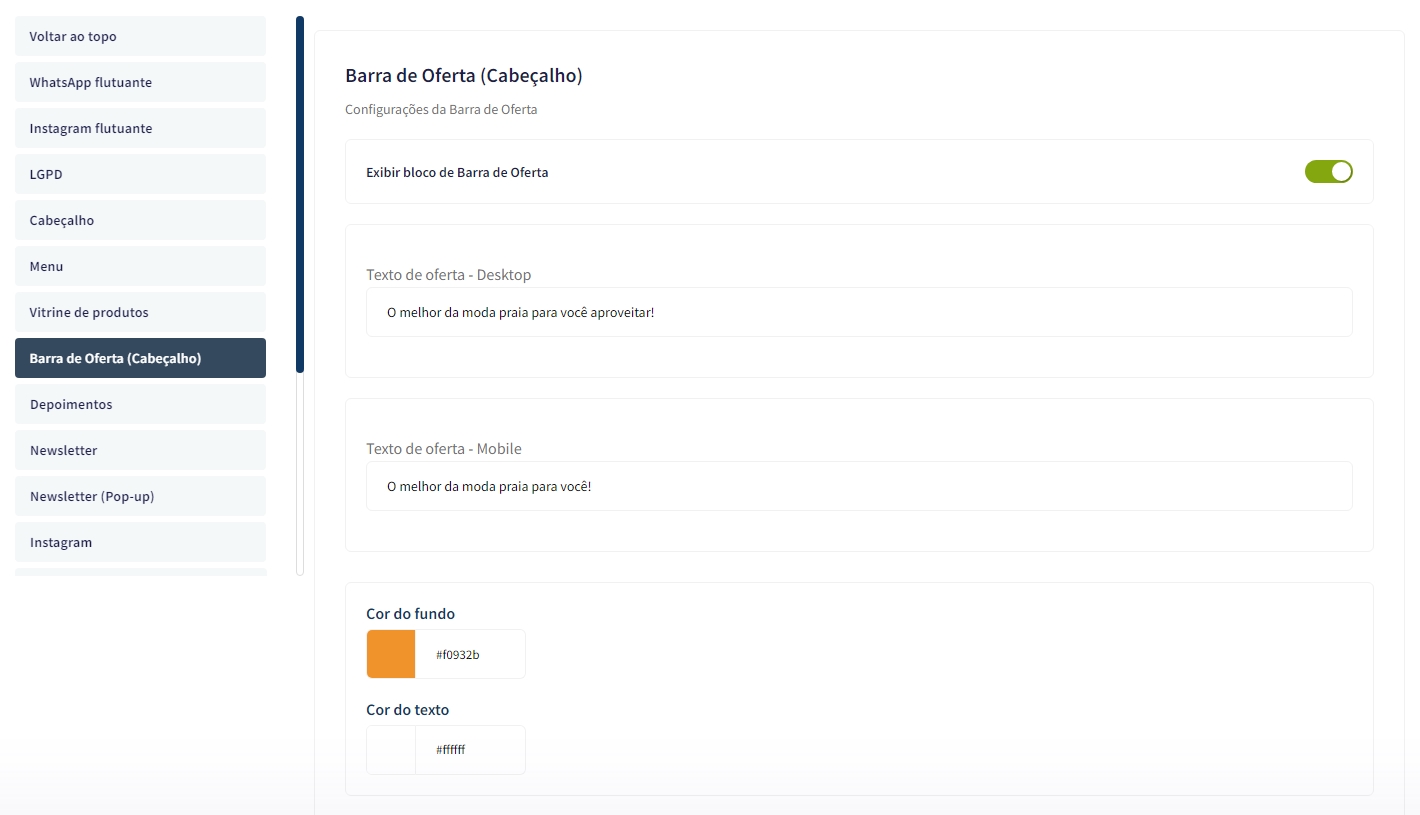
Exibir bloco de Barra de Oferta: Sim ou não;
Texto de oferta - Desktop: Inclua o texto desejado para apresentação no Desktop;
Texto de oferta - Mobile: Inclua o texto desejado para apresentação no Mobile;
Cor do fundo: Inclua a cor desejada para o fundo;
Cor do texto: Inclua a cor desejada para o texto.
Acesse: Minha Loja » Aparência da Loja » Editar Tema » na aba "Layout" » Depoimentos.
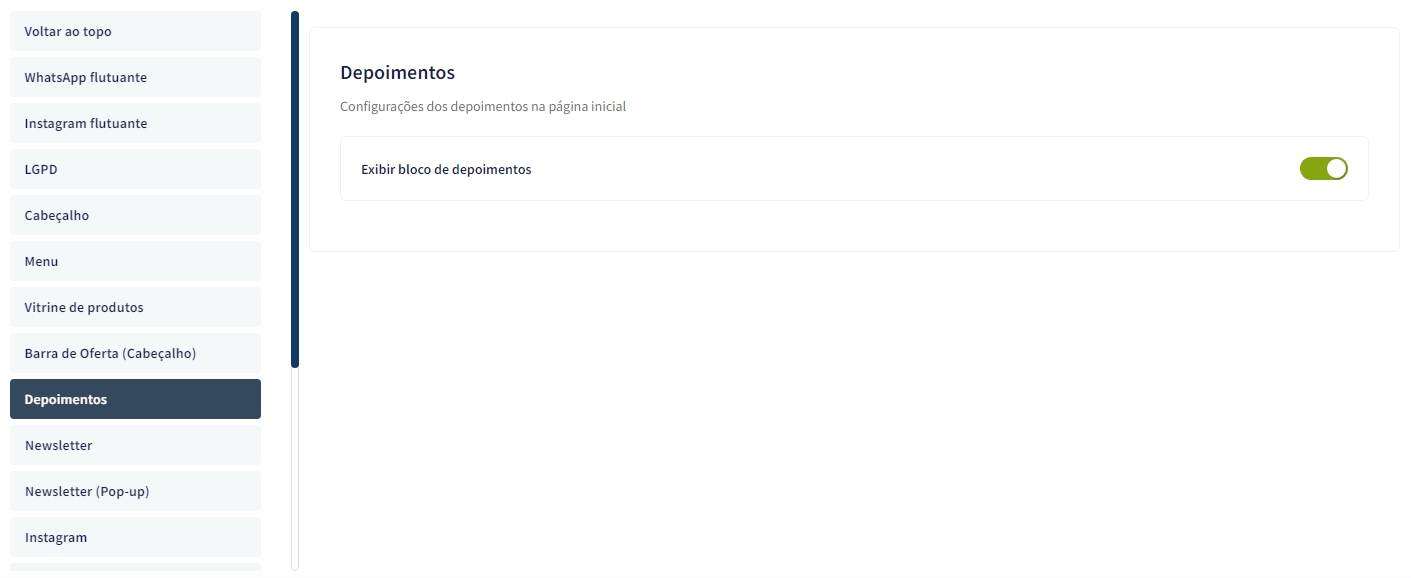
Exibir bloco de depoimentos: Sim ou não.
Acesse: Minha Loja » Aparência da Loja » Editar Tema » na aba "Layout" » Newsletter.
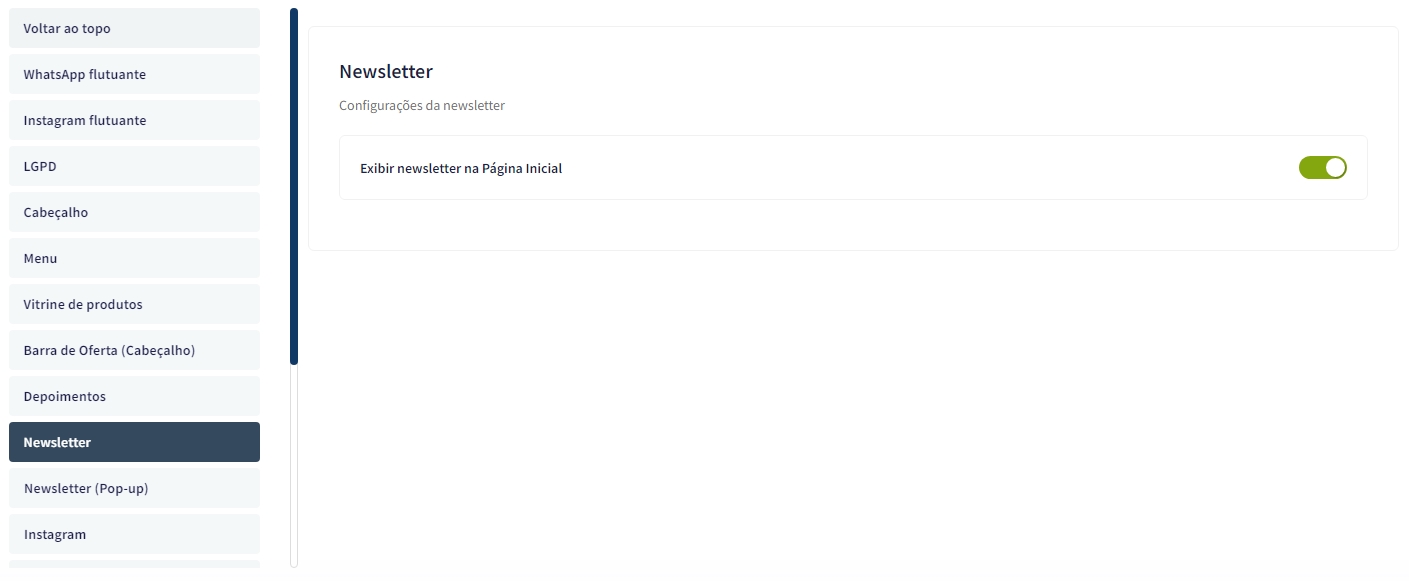
Exibir newsletter na Página Inicial: Sim ou não.
Newsletter (Pop-up) - Layout
Acesse: Minha Loja » Aparência da Loja » Editar Tema » na aba "Layout" » Newsletter (Pop-up).
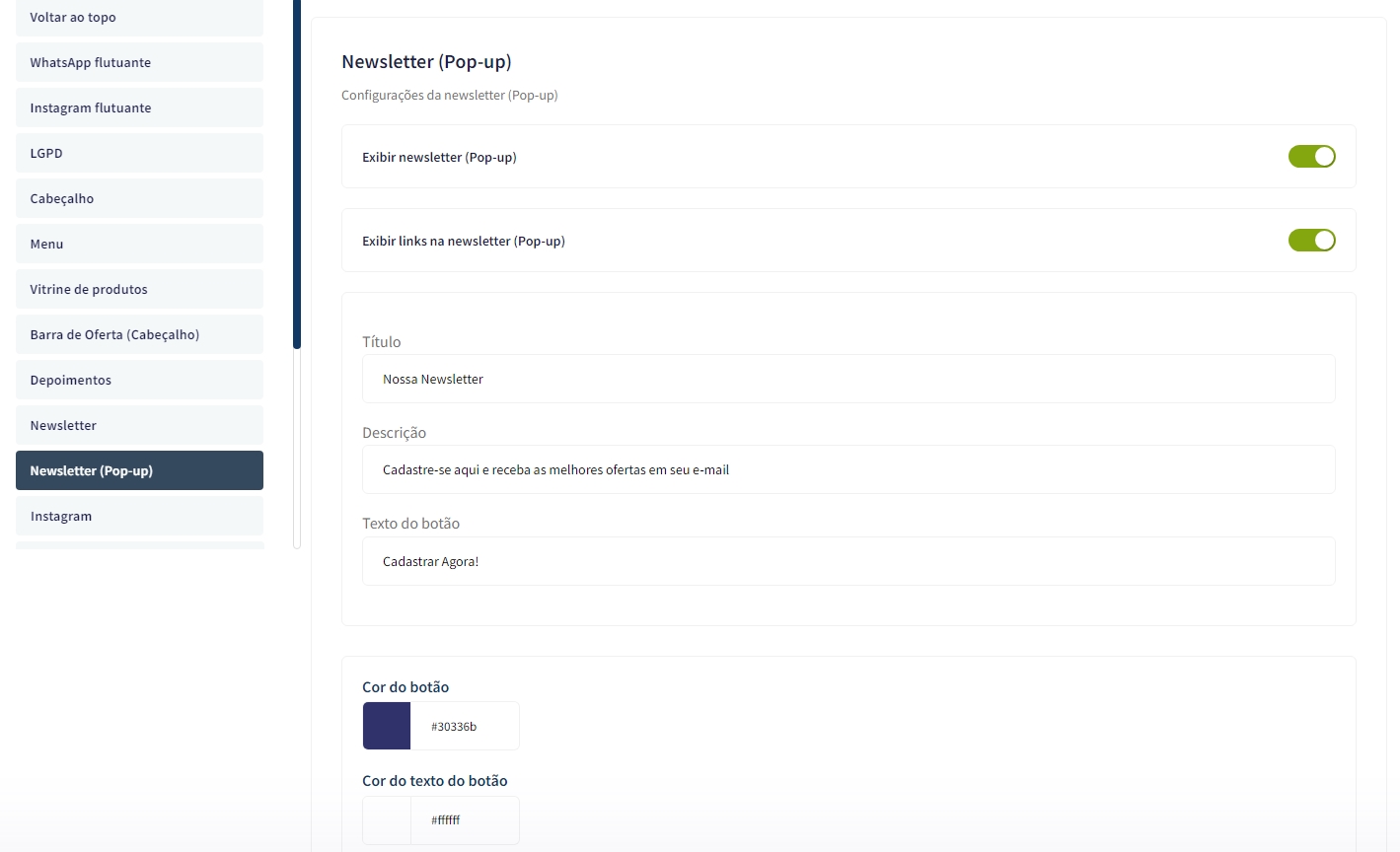
Exibir newsletter (Pop-up): Sim ou não;
Exibir links na newsletter (Pop-up): Sim ou não;
Título: Inclua o título desejado para a newsletter pop-up;
Descrição: Inclua a descrição desejada para a newsletter pop-up;
Texto do botão: Inclua o texto desejado para o botão da newsletter pop-up;
Cor do botão: Inclua a cor do botão;
Cor do texto do botão: Inclua a cor do texto do botão.
Acesse: Minha Loja » Aparência da Loja » Editar Tema » na aba "Layout" » Instagram.
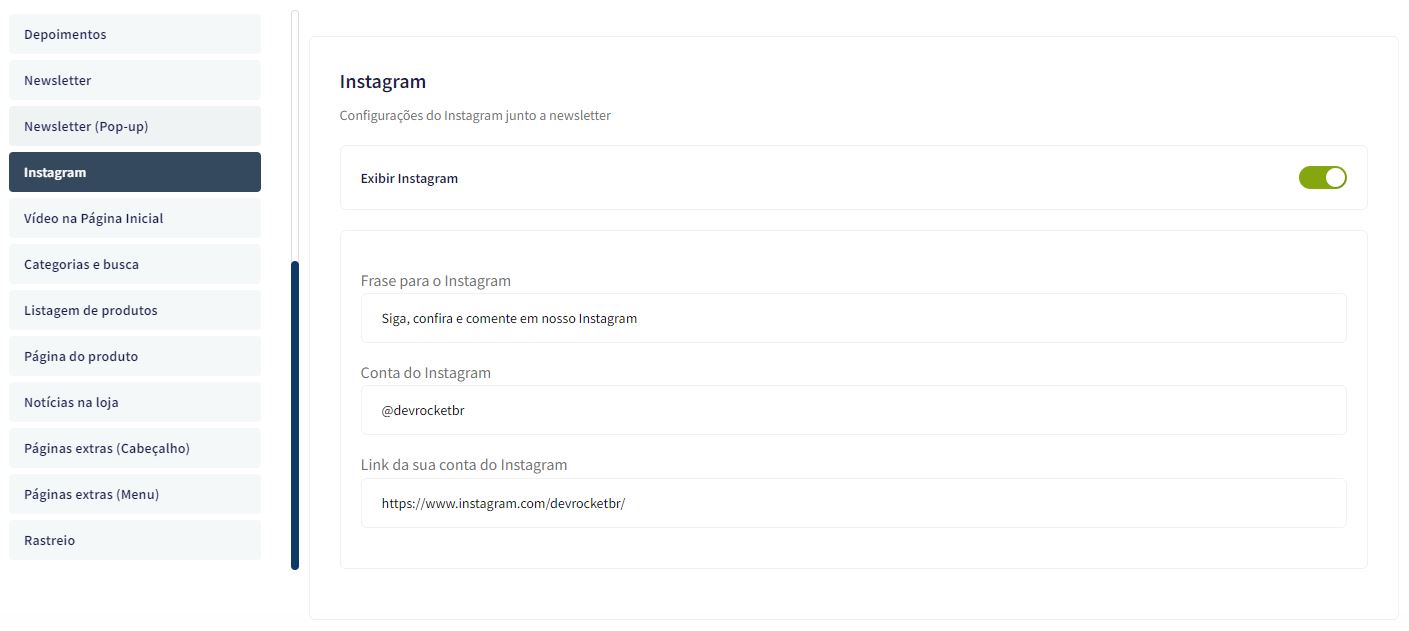
Essas configurações do Instagram para apresentação junto a newsletter.
Exibir Instagram: Sim ou não;
Frase para o Instagram: Inclua a frase desejada para apresentação;
Conta do Instagram: Inclua a conta do Instagram;
Link da sua conta do Instagram: Inclua o link da sua conta do Instagram.
Vídeo na Página Inicial - Layout
Acesse: Minha Loja » Aparência da Loja » Editar Tema » na aba "Layout" » Vídeo na Página Inicial.
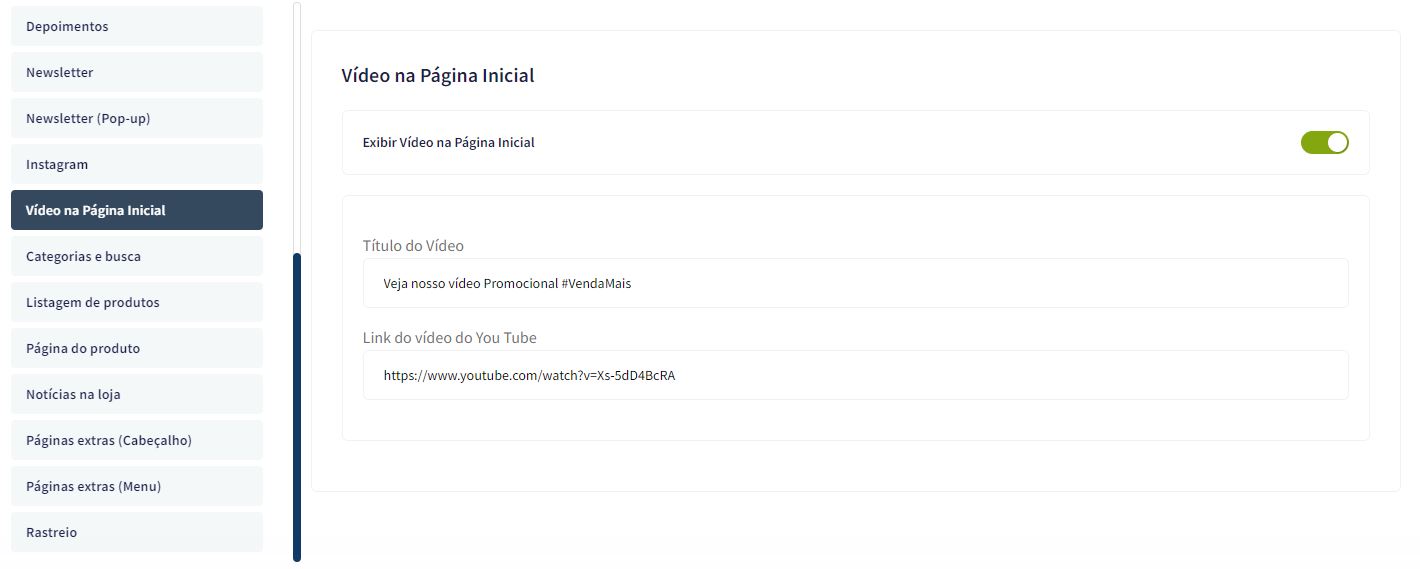
Exibir Vídeo na Página Inicial: Sim ou não;
Título do Vídeo: Inclua o título do vídeo desejado;
Link do vídeo do YouTube: Inclua o link do vídeo;
Categorias e busca - Layout
Acesse: Minha Loja » Aparência da Loja » Editar Tema » na aba "Layout" » Categorias e busca.
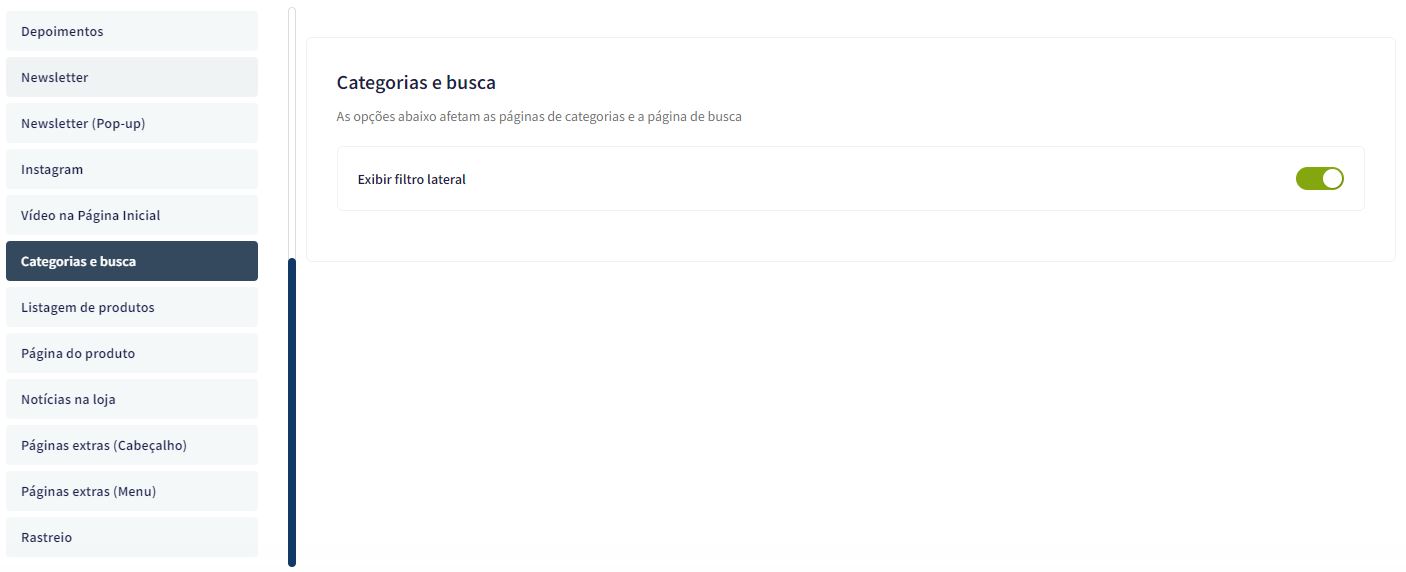
Exibir filtro lateral: Sim ou não.
Listagem de produtos - Layout
Acesse: Minha Loja » Aparência da Loja » Editar Tema » na aba "Layout" » Listagem de produtos.
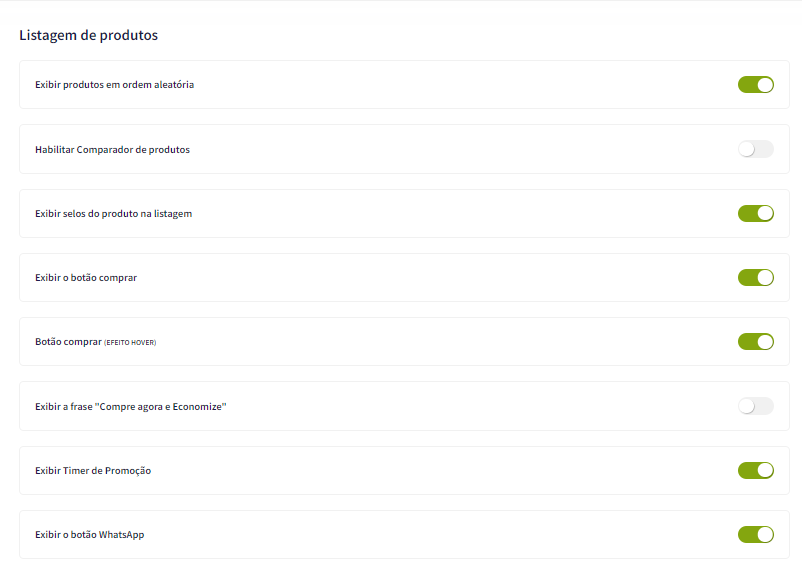
Exibir produtos em ordem aleatória: Sim ou não;
Habilitar Comparador de produtos: Sim ou não;
Exibir selos do produto na listagem: Sim ou não;
Exibir o botão comprar: Sim ou não;
Botão comprar (EFEITO HOVER): Habilitar efeito hover (cor do botão troca quando passa mouse por cima);
Exibir a frase "Compre agora e Economize": Sim ou não;
Exibir Timer de Promoção Sim ou não;
Exibir botão de WhatsApp: Sim ou não;
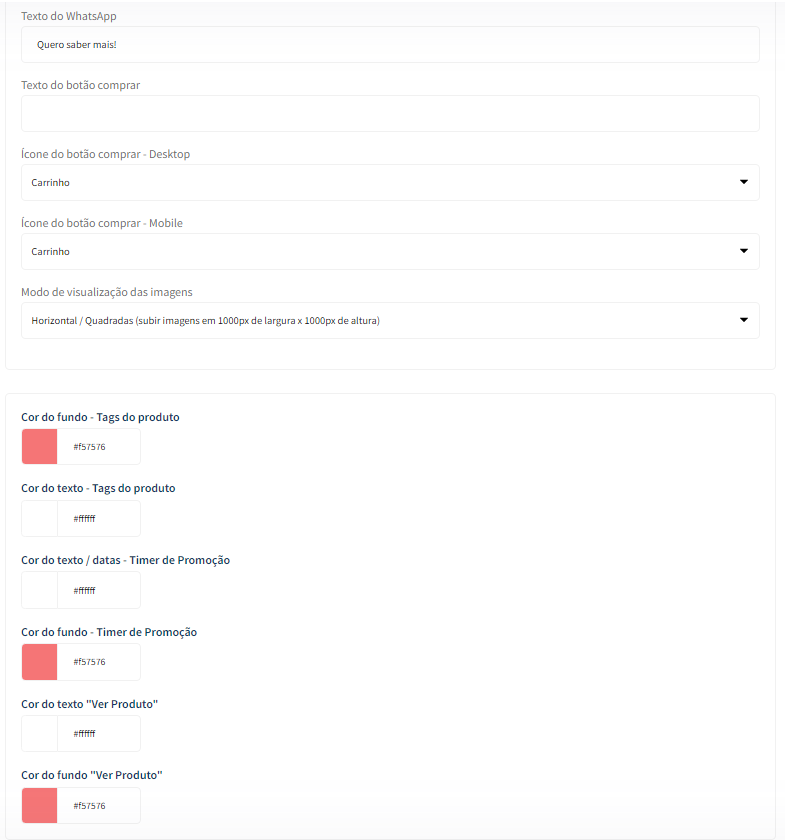
Texto do WhatsApp: Inclua o texto desejado para o WhatsApp;
Texto do botão comprar: Inclua o texto desejado para o botão "comprar":
Ícone do botão comprar: Selecione o ícone desejado baseado no pré-determinado:
- Sem ícone;
- Diamante;
- Carrinho;
- Olho;
- Coração
- Cesta de Compras;
- Bolsa de Compras.
Modo de visualização das imagens: Defina se as imagens dos produtos serão em orientação horizontal (1000x1000px) ou vertical (1000x1500px);
Cor do fundo - Tags do produto: Inclua a cor desejada para as tags dos produtos;
Cor do texto - Tags do produto: Inclua a cor desejada para os textos das tags;
Cor do texto / datas - Timer de Promoção: Inclua a cor desejada para o texto e datas do timer de promoção;
Cor do fundo - Timer de Promoção: Inclua a cor desejada para o timer de promoção;
Cor do texto "Ver Produto": Inclua a cor do texto do botão "Ver Produto";
Cor do fundo "Ver Produto": Inclua a cor de fundo do botão "Ver Produto".
Página do produto - Layout
Acesse: Minha Loja » Aparência da Loja » Editar Tema » na aba "Layout" » Página do produto.
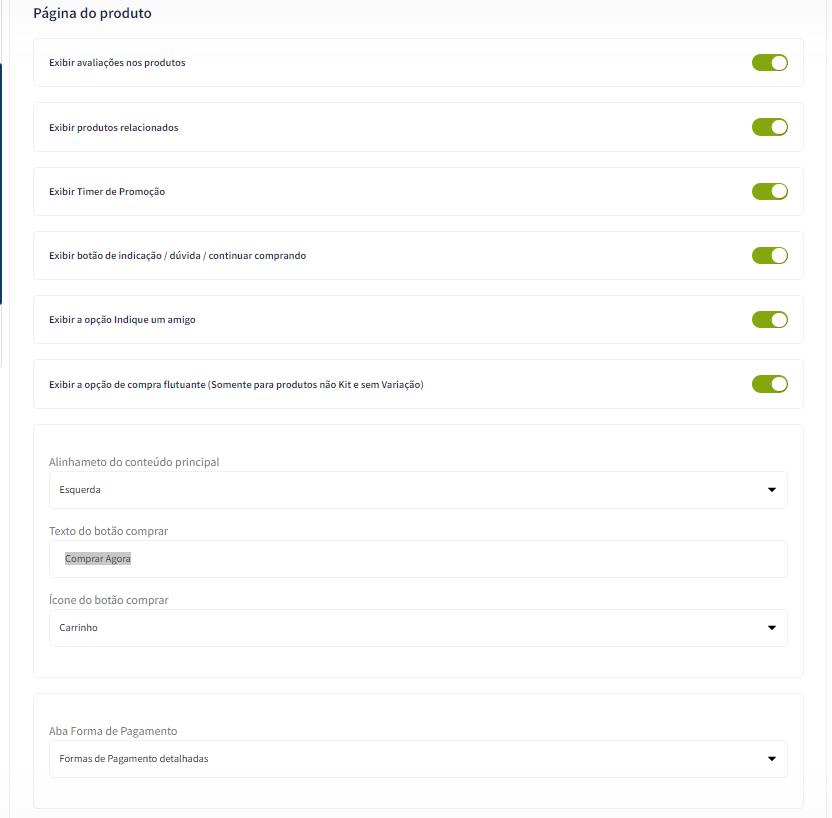
Exibir avaliações nos produtos: Sim ou não;
Exibir produtos relacionados: Sim ou não;
Exibir Timer de Promoção: Sim ou não;
Exibir botão de indicação / dúvida / continuar comprando: Sim ou não;
Exibir a opção Indique um amigo: Sim ou não;
Exibir a opção de compra flutuante (Somente para produtos não Kit e sem Variação): Sim ou não;
Alinhamento do conteúdo principal: Esquerda / Centro;
Texto do botão comprar: Inclua o texto desejado para o botão "comprar";
Ícone do botão comprar: Selecione o ícone desejado baseado no pré-determinado:
- Sem ícone;
- Diamante;
- Carrinho;
- Olho;
- Coração
- Cesta de Compras;
- Bolsa de Compras.
Aba forma de pagamento: Selecione a forma desejada para apresentação das formas de pagamento;
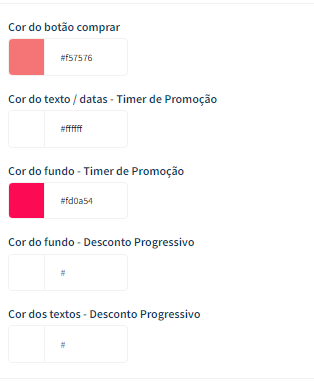
Cor do botão comprar: Inclua a cor desejada do botão;
Cor do texto / datas - Timer de Promoção: Inclua a cor desejada para textos e datas;
Cor do fundo - Timer de Promoção: Inclua a cor desejada para o timer de promoção.
Cor do fundo - Desconto Progressivo: Inclua a cor desejada para o fundo do desconto progressivo.
Cor do texto - Desconto Progressivo: Inclua a cor desejada para o texto do desconto progressivo.
Notícias na loja - Layout
Acesse: Minha Loja » Aparência da Loja » Editar Tema » na aba "Layout" » Página do produto.
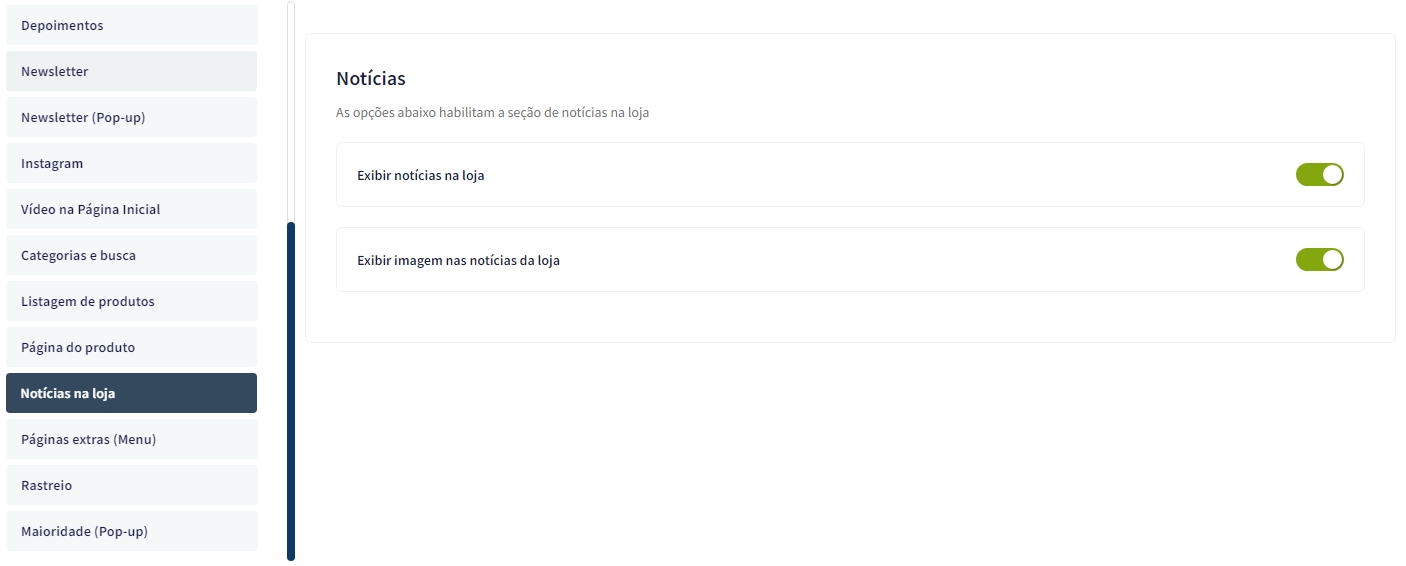
Exibir notícias na loja: Sim ou não.
Exibir imagem nas notícias da loja: Sim ou não.
Página Extras (Menu) - Layout
Acesse: Minha Loja » Aparência da Loja » Editar Tema » na aba "Layout" » Página Extras (Menu).
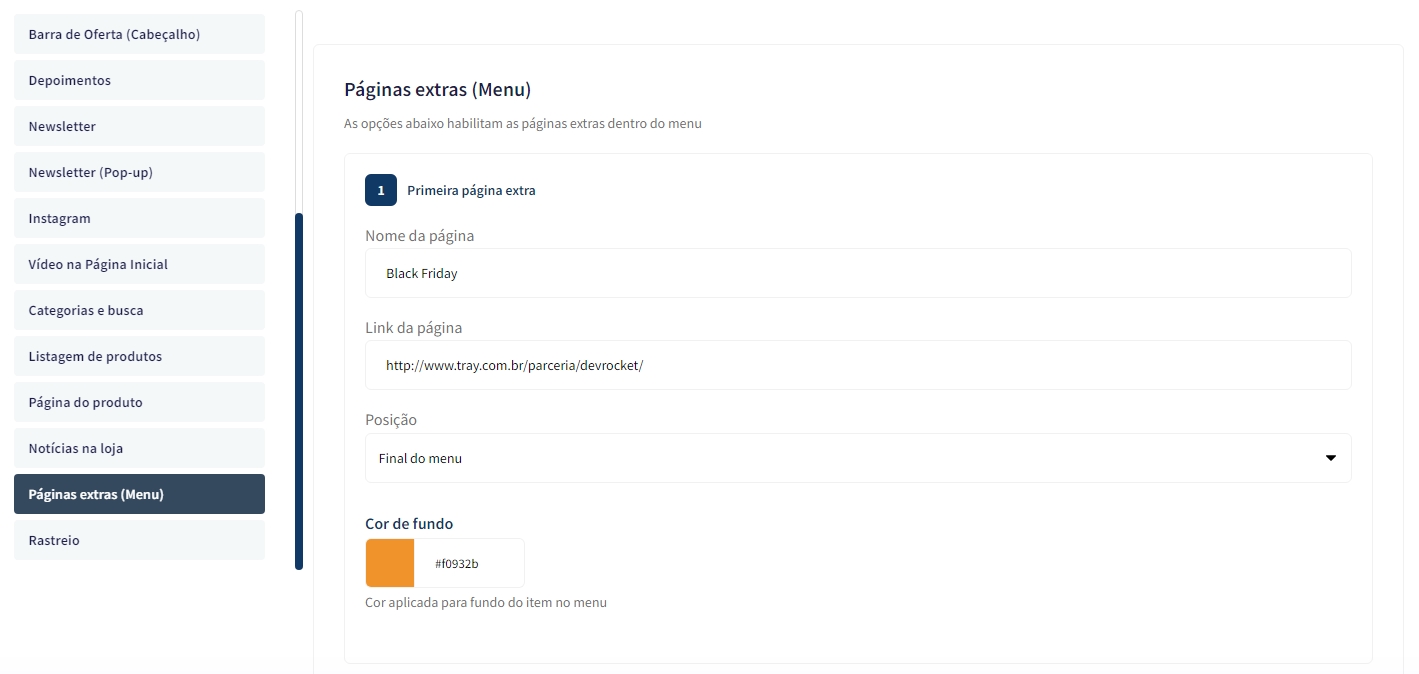
Nome da página: Inclua o nome da página para apresentação;
Link da página: Inclua o link da página a ser redirecionado.
Posição: Início do Menu / Final do Menu;
Cor de fundo: Inclua a cor desejada para o fundo.
Acesse: Minha Loja » Aparência da Loja » Editar Tema » na aba "Layout" » Rastreio.
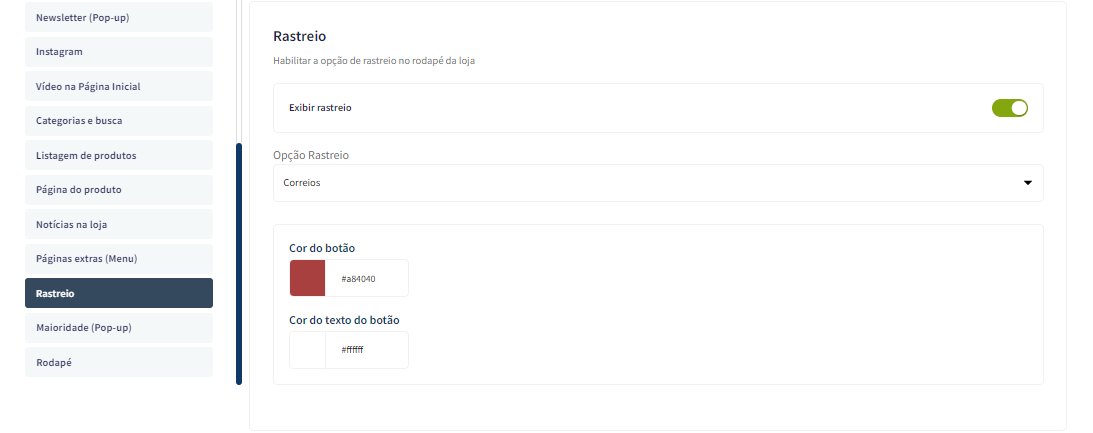
Exibir rastreio: Sim ou não;
Opção: Selecione o tipo de rastreio;
Cor do botão: Inclua a cor desejada do botão;
Cor do texto do botão: Inclua a cor desejada para o texto do botão.
Aviso de Maioridade (Pop-up)
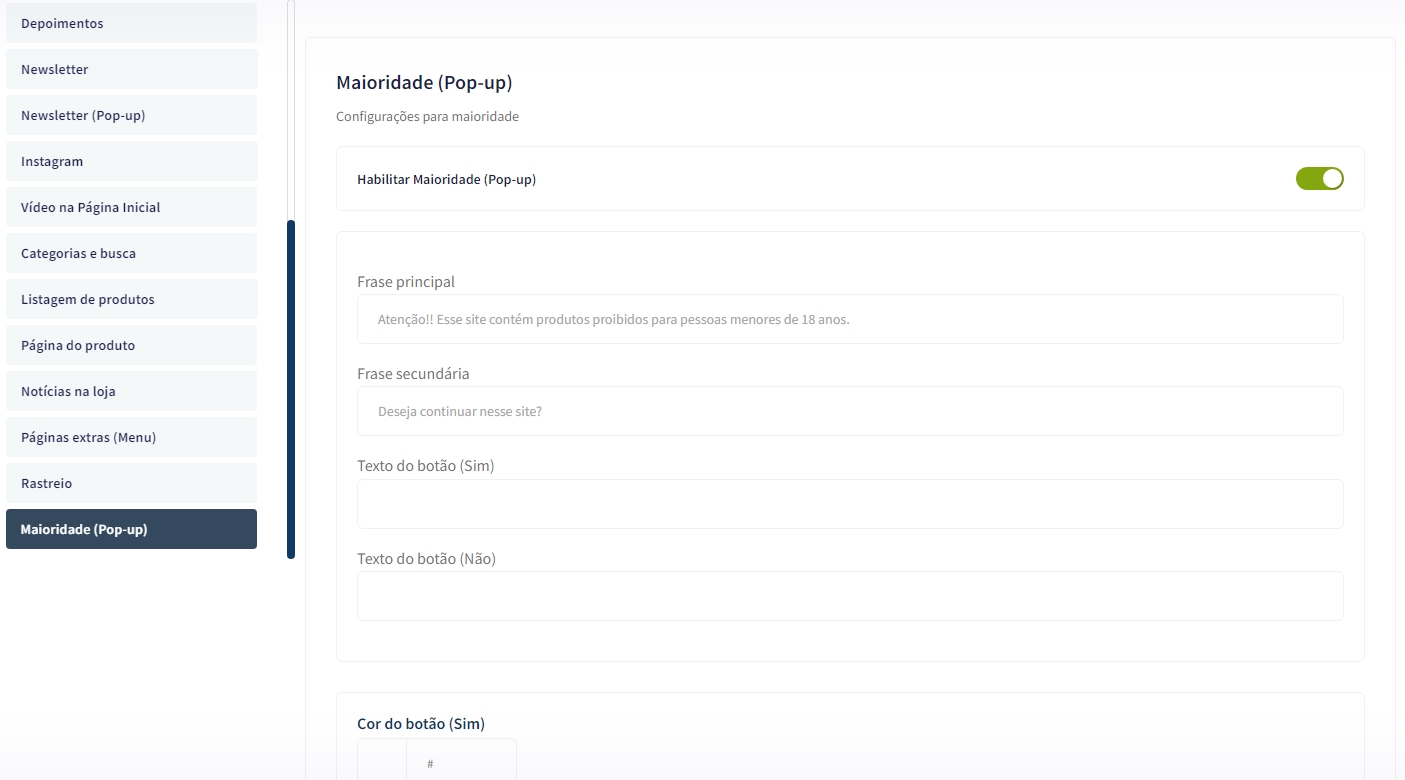
Habilitar Maioridade (Pop-up): Sim ou não.
Frase principal: Frase principal desejada para o pop-up de maioridade.
Frase secundária: Frase de continuidade para a pop-up de maioridade.
Texto do botão (Sim): Texto para o botão "Sim".
Texto do botão (Não): Texto para o botão "Não".
Cor do botão (Sim): Cor de fundo para o botão "Sim".
Cor do texto do botão (Sim): Cor da escrita para o botão "Sim".
Cor do botão (Não): Cor de fundo para o botão "Não".
Cor do texto do botão (Não): Cor da escrita para o botão "Não".
Acesse: Minha Loja » Aparência da Loja » Editar Tema » na aba "Layout" » Rodapé.
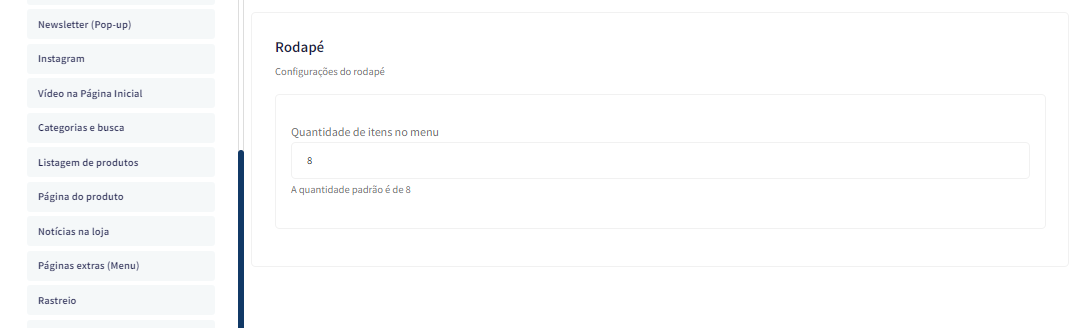
Quantidade de itens no rodapé: Selecione quantos itens irão apresentar no rodapé;
Você finalizou todo o passo a passo e seu tema está prontinho!
Desejamos ótimas vendas e que seu novo tema deixe seus clientes ainda mais engajados com seus produtos ❤️
É um prazer tê-lo conosco na DevRocket!